« Tutoriel SVG dynamique avec SMIL » : différence entre les versions
| (52 versions intermédiaires par 15 utilisateurs non affichées) | |||
| Ligne 1 : | Ligne 1 : | ||
<pageby nominor="false" comments="false"/> | <!-- <pageby nominor="false" comments="false"/> --> | ||
{{ | {{incomplet}} | ||
== Introduction == | == Introduction == | ||
Ce petit tutoriel offre une introduction à [[SVG]] dynamique, c-a-d. les animations. On introduira quelques éléments du langage [[:en:SMIL|SMIL]] ("Synchronized Multimedia Integration Language") incorporé dans la spécification SVG. | |||
Objectifs: | Objectifs: | ||
| Ligne 12 : | Ligne 12 : | ||
Voir aussi: | Voir aussi: | ||
* [[SVG]] (Survol, liens, etc.) | |||
* [[Tutoriel SVG statique]] (prérequis) | * [[Tutoriel SVG statique]] (prérequis) | ||
Suite: | |||
* [[Tutoriel SVG/SMIL animations interactives]] | |||
* [[Tutoriel SVG dynamique avec DOM]] (SVG dynamique avec EcmaScript et DOM) | * [[Tutoriel SVG dynamique avec DOM]] (SVG dynamique avec EcmaScript et DOM) | ||
Attention: | Attention: | ||
* Il faut utiliser le navigateur | * Il faut utiliser le navigateur récent. IE 9 n'implémente pas SVG dynamique. | ||
* Les temps associés à l'attribut "dur" ne peuvent être mis en ms (millisecondes) car certains navigateurs n'arriveront pas à le lire, ce qui fera "bugger" votre animation. | |||
Le principe de l'animation | Le principe de l'animation est assez simple: animer veut dire changer un attribut d’un élément SVG dans le temps. | ||
Il existe deux méthodes: | Il existe deux méthodes: | ||
(1) Animation de type "XML/SMIL" avec des balises SVG spéciales de type [[:en:SMIL|SMIL]] | (1) Animation de type "XML/SMIL" avec des balises SVG spéciales de type [[:en:SMIL|SMIL]] | ||
* | * On peut animer pratiquement chaque attribut avec les éléments d’animation SVG/SMIL (un peu comme en [[VRML]]/[[X3D]]). | ||
* L’animation SVG/SMIL étend celle de SMIL avec quelques extensions. | * L’animation SVG/SMIL étend celle de SMIL avec quelques extensions. | ||
(2) Animation via le DOM de SVG avec un script | (2) Animation via le DOM de SVG avec un script | ||
* Chaque attribut et "style sheet setting" est accessible selon la norme DOM 1 & 2. En plus, il existe un jeu d’interfaces DOM additionnelles. | |||
* Chaque attribut et "style sheet setting" est accessible selon | |||
* En gros, on écrit un petit programme ECMAScript (JavaScript) qui modifie les attributs d’éléments ou qui ajoute/enlève des éléments/attributs du DOM. | * En gros, on écrit un petit programme ECMAScript (JavaScript) qui modifie les attributs d’éléments ou qui ajoute/enlève des éléments/attributs du DOM. | ||
Voir: [[Tutoriel SVG dynamique avec DOM]] | Voir: [[Tutoriel SVG dynamique avec DOM]] | ||
| Ligne 39 : | Ligne 38 : | ||
'''Le principe du "time-based":''' | '''Le principe du "time-based":''' | ||
* L’animation est "time-based" (vs. le "frame-based" de Flash): on indique le départ et la durée d’une animation | * L’animation est "time-based" (vs. le "frame-based" de Flash): on indique le départ et la durée d’une animation. | ||
* On peut animer des attributs de façon indépendante (animations en parallèle) | * On peut animer des attributs de façon indépendante (animations en parallèle). | ||
* Une animation peut se déclencher suite à un geste de l’utilisateur (event) ou encore au temps voulu après le chargement du SVG. | * Une animation peut se déclencher suite à un geste de l’utilisateur (event) ou encore au temps voulu après le chargement du SVG. | ||
=== Les balises pour l’animation SMIL | == Les bases de l'animation == | ||
Les éléments de cette section, sur les principes de l'animation, ont été largement copiés de la traduction [http://www.yoyodesign.org/doc/w3c/smil-animation/ SMIL Animation Recommandation du W3C du 4 septembre 2001]. J'ai juste simplifié quelques passages - [[Utilisateur:Daniel K. Schneider|Daniel K. Schneider]] 27 mars 2012 à 18:23 (CEST). | |||
On définit l'animation comme la manipulation en fonction du temps d'un '''attribut''' d'un '''élément cible'''. | |||
Les animations définissent '''un début''' et une '''durée simple''' qui peut être répétée. Chaque animation définit une fonction d'animation qui produit une valeur de l'attribut cible à chaque instant dans la durée simple. L'auteur peut définir pendant combien de temps et combien de fois la fonction d'animation devrait se répéter. La durée simple combinée à un comportement de répétition définit la durée active. | |||
L´'''attribut cible''' est le nom d'une caractéristique d'un élément cible, soit un '''attribut XML''' contenu dans l'élément, soit une '''propriété CSS''' appliquée à l'élément. Par défaut, l´'''élément cible''' d'une animation sera le '''parent''' de l'élément d'animation. | |||
Comme exemple simple, voici la définition d'une animation de forme rectangulaire SVG. Le rectangle variera d'une forme allongée mince à une forme aplatie large. | |||
Le rectangle débute par une largeur de 10 pixels augmentant jusqu'à 100 pixels pendant 10 secondes. Au cours de ces mêmes dix secondes, la hauteur du rectangle varie de 100 pixels à 10 pixels. | |||
<source lang="XML"> | |||
<rect x="50" y="50" width="10" height="100" style="fill:#CCCCFF;stroke:#000099"> | |||
<animate attributeName="width" from="10px" to="100px" | |||
begin="0s" dur="10s" /> | |||
<animate attributeName="height" from="100px" to="10px" | |||
begin="0s" dur="10s" /> | |||
</rect> | |||
</source> | |||
* http://tecfa.unige.ch/guides/svg/ex/anim-trans/animate-size.svg | |||
La cible d'une animation peut être n'importe quel élément dans le document, identifié avec une référence de localisateur [[:en:XLink]]. | |||
<rect id="TAG" .....> | |||
<animate xlink:href="#TAG" | |||
L'exemple suivant montre le principe: | |||
<source lang="XML"> | |||
<?xml version="1.0" encoding="UTF-8"?> | |||
<!DOCTYPE svg PUBLIC "-//W3C//DTD SVG 1.1//EN" | |||
"http://www.w3.org/Graphics/SVG/1.1/DTD/svg11.dtd"> | |||
<svg xmlns="http://www.w3.org/2000/svg" | |||
xmlns:xlink="http://www.w3.org/1999/xlink"> | |||
<title>Simple animate example avec une référence xLink</title> | |||
<desc>Rectangle shape will change</desc> | |||
<rect id="monRect" x="50" y="50" width="10" height="100" style="fill:#CCCCFF;stroke:#000099"/> | |||
<animate xlink:href="#monRect" attributeName="width" | |||
from="10px" to="100px" begin="0s" dur="10s" /> | |||
<animate xlink:href="#monRect" attributeName="height" | |||
from="100px" to="10px" begin="0s" dur="10s" /> | |||
<text x="50" y="170" style="stroke:#000099;fill:#000099;font-size:14;"> | |||
Hello. Admire the dynamic rectangle. Animation defined with targetElement.</text> | |||
</svg> | |||
</source> | |||
* http://tecfa.unige.ch/guides/svg/ex/anim-trans/animate-size2.svg | |||
Cet exemple montre aussi que l'on peut définir un DocType. Cela facilite l'édition avec un éditeur XML. Notez également qu'il faut définir un espace de nommage ("namespace") pour l'attribut ''href'' qui fait partie du langage ''xlink''. | |||
Lorsque l'animation se déroule, elle ne devrait pas changer réellement les valeurs d'attributs dans le modèle objet du [http://www.w3.org/TR/smil-animation/#ref-DOM-Level-2 DOM] ou du CSS Object model. Les animations manipulent donc '''seulement''' la valeur de présentation et ne devraient pas affecter ce qu'on appelle '''la valeur de base''' définie par le DOM ou encore le CSS OM. | |||
Lorsqu'une animation se termine, l'effet de l'animation cesse de s'appliquer et la valeur de présentation revient par défaut à la valeur de base. Ceci dit, on peut "prolonger" l'effet d'animation et figer la dernière valeur pour le restant de la durée du document. | |||
Dans une animation, on peut soit '''remplacer une valeur''' soit '''ajouter à la valeur''' de base de l'attribut. Dans ce contexte, la valeur de base peut être la valeur du DOM ou le résultat d'autres animations visant aussi le même attribut. Ce concept plus général de valeur de base est appelé valeur ''sous-jacente''. Les animations qui ajoutent à la valeur sous-jacente sont dites '''additives'''. Les animations qui remplacent la valeur sous-jacente sont dites '''non additives'''. | |||
== Survol des balises pour l’animation SMIL == | |||
Il existe 5 balises (éléments XML) pour l’animation. | Il existe 5 balises (éléments XML) pour l’animation. | ||
# '''animate''': utilisé pour animer dans le temps un seul attribut ou une seule propriété | # '''animate''': utilisé pour animer dans le temps un seul attribut ou une seule propriété | ||
# '''set''': offre un moyen simple pour le paramétrage | # '''set''': offre un moyen simple pour le paramétrage d'une seule valeur d’attribut pour une durée spécifiée. | ||
# '''animateMotion''': entraîne le déplacement d’un élément le long d’un tracé de mouvement. | # '''animateMotion''': entraîne le déplacement d’un élément le long d’un tracé de mouvement. | ||
# '''animateColor''': spécifie une transformation de couleur au cours du temps. | # '''animateColor''': spécifie une transformation de couleur au cours du temps. '''Attention''' ! La balise animateColor est dépréciée ! Il est possible de transformer la couleur en utilisant simplement '''animate '''à l'aide de l'attribut''' fill.''' | ||
# '''animateTransform''': anime un attribut de transformation sur un élément cible, permettant de ce fait aux animations de contrôler translation, changement d’échelle, rotation et/ou inclinaison. | # '''animateTransform''': anime un attribut de transformation sur un élément cible, permettant de ce fait aux animations de contrôler translation, changement d’échelle, rotation et/ou inclinaison. | ||
Pour chacune de ces balises on peut utiliser certains types d'attributs/valeurs que nous introduisons d'abord avec des exemples. Pour ceux qui savent lire une [[Tutoriel DTD|DTD]] nous avons inclus une définition partielle et formelle provenant essentiellement de la [http://www.w3.org/TR/smil-animation/ SMIL Animation W3C Recommendation 04-September-2001] | |||
Une discussion plus systématique des attributs communs se trouve à la fin. | |||
'''Exemple de sensibilisation avec animate''' | '''Exemple de sensibilisation avec animate''' | ||
| Ligne 61 : | Ligne 119 : | ||
<svg xmlns="http://www.w3.org/2000/svg"> | <svg xmlns="http://www.w3.org/2000/svg"> | ||
<rect x="50" y="50" width="200" height="100" | <rect x="50" y="50" width="200" height="100" style="fill:#CCCCFF;stroke:#000099"> | ||
<animate attributeName="x" attributeType="XML" | <animate attributeName="x" attributeType="XML" | ||
begin="0s" dur="5s" from="50" to="300" fill="freeze"/> | begin="0s" dur="5s" from="50" to="300" fill="freeze"/> | ||
| Ligne 73 : | Ligne 130 : | ||
* L’élément <animate /> est simplement placé à l’intérieur de l’élément que l'on veut animer | * L’élément <animate /> est simplement placé à l’intérieur de l’élément que l'on veut animer | ||
* On anime la position horizontale ("x" du rect) | * On anime la position horizontale ("x" du rect) | ||
** ''attributeName'' = "x" indique qu’on anime | ** ''attributeName'' = "x" indique qu’on anime l’attribut "x" du parent "rect" | ||
** ''begin = "0s"'' indique que l’animation commence après 0 | ** ''begin = "0s"'' indique que l’animation commence après 0 seconde | ||
** ''dur="5s"'' indique que la durée est de 5 secondes | ** ''dur="5s"'' indique que la durée est de 5 secondes | ||
** ''from="50"'' point de départ de X | ** ''from="50"'' point de départ de X | ||
| Ligne 80 : | Ligne 137 : | ||
** ''fill="freeze"'' : l’animation gèle (c.a.d. le rectangle reste où il est) | ** ''fill="freeze"'' : l’animation gèle (c.a.d. le rectangle reste où il est) | ||
== | == Animation d'un attribut avec l'élément animate == | ||
L'élément animate permet d'animer un seul attribut. | |||
L'exemple suivant montre d'abord comment créer une définition pour un gradient de circle: jaune à l'intérieur (255,255,0) et vert à l'extérieur (0,256,0). Ce gradient est ensuite utilisé dans le ''fill'' de l'ellipse. | |||
Ensuite on crée une animation pour agrandir/rapetisser une ellipse. Pour cela, on anime les attributs ''rx'' et ''ry'' (radius en x et y) avec une série de valeurs qui expriment: min, max, min. | |||
<source lang="XML"> | |||
attributeName="rx" values="0%;50%;0%" dur="2s" | |||
attributeName="ry" values="0%;50%;0%" dur="2s" | |||
<source lang=" | |||
</source> | </source> | ||
* http://tecfa.unige.ch/guides/svg/ex/anim-trans/ellipse-growth.svg | |||
<source lang="XML"> | |||
<svg version="1.1" | |||
width="320" height="320" | |||
xmlns="http://www.w3.org/2000/svg"> | |||
<defs> | |||
<radialGradient id="circleGrad"> | |||
<stop offset="0%" stop-color="rgb(255, 255, 0)" /> | |||
<stop offset="100%" stop-color="rgb( 0, 255, 0)" /> | |||
</radialGradient> | |||
</defs> | |||
< | <ellipse fill="url(#circleGrad)" stroke="#000" | ||
cx="50%" cy="50%" rx="50%" ry="50%"> | |||
<animate attributeName="rx" values="0%;50%;0%" dur="2s" | |||
</ | repeatCount="indefinite" /> | ||
<animate attributeName="ry" values="0%;50%;0%" dur="2s" | |||
repeatCount="indefinite" /> | |||
</ellipse> | |||
</svg> | |||
< | |||
</source> | </source> | ||
* Original: [http://dev.opera.com/articles/view/svg-or-canvas-choosing-between-the-two/ SVG or Canvas? Сhoosing between the two] (Feb 2010). | |||
'''Définition partielle formelle''' | |||
* [http://www.w3.org/TR/smil-animation/#animateElement The animate element] (SMIL Animation, W3C Recommendation 04-September-2001) | |||
<source lang="XML"> | |||
<!ELEMENT animate EMPTY> | |||
<!ATTLIST animate | |||
calcMode (discrete | linear | paced | spline ) "linear" | |||
values CDATA #IMPLIED | |||
keyTimes CDATA #IMPLIED | |||
keySplines CDATA #IMPLIED | |||
from CDATA #IMPLIED | |||
to CDATA #IMPLIED | |||
by CDATA #IMPLIED | |||
<!-- Timing attributes --> | |||
begin CDATA #IMPLIED | |||
dur CDATA #IMPLIED | |||
end CDATA #IMPLIED | |||
restart (always | never | whenNotActive) "always" | |||
repeatCount CDATA #IMPLIED | |||
repeatDur CDATA #IMPLIED | |||
fill (remove | freeze) "remove" | |||
< | <!-- Common animation attributes --> | ||
attributeName CDATA #REQUIRED | |||
attributeType CDATA (CSS | XML | auto) "auto" | |||
additive (replace | sum) "replace" | |||
accumulate (none | sum) "none" | |||
< | <!-- Common event attributes --> | ||
onbegin CDATA #IMPLIED | |||
onend CDATA #IMPLIED | |||
onrepeat CDATA #IMPLIED | |||
> | |||
</source> | </source> | ||
== Attribut transform == | |||
Il est utile de se [[Tutoriel_SVG_statique#Transformations_avec_l.E2.80.99attribut_.22transform.22|rappeler l'attribut transform]], car animer veut souvent dire appliquer une transformation. L'attribut transform définit une liste de définitions de transformations qui sont appliqués à un élément et aux enfants de l'élément. Il peut y avoir plusieurs éléments éléments dans l'attribut transform : | |||
* | * Exemple avec translate et rotate | ||
<source lang="XML" enclose="div"> | |||
<svg width="180" height="200" | |||
xmlns="http://www.w3.org/2000/svg" | |||
xmlns:xlink="http://www.w3.org/1999/xlink"> | |||
<!-- Elément avant la translation et la rotation--> | |||
<path id="etoile_1" d="m81.270004,88.242004l47.042999,0l14.535995,-44.689804l14.535004,44.689804l47.042999, | |||
0l-38.057999,27.619995l14.537994,44.690002l-38.057999,-27.619995l-38.059006,27.619995l14.53801, | |||
-44.690002l-38.057999,-27.619995l0,0z" stroke-width="5" stroke="#000000" fill="#56ffff"/> | |||
<!-- Elément avec l'attribut transform --> | |||
<path id="etoile_1" d="m81.270004,88.242004l47.042999,0l14.535995,-44.689804l14.535004,44.689804l47.042999, | |||
0l-38.057999,27.619995l14.537994,44.690002l-38.057999,-27.619995l-38.059006,27.619995l14.53801,-44.690002l-38.057999, | |||
-27.619995l0,0z" stroke-width="5" stroke="#000000" fill="#56ffff" | |||
transform="translate(30) rotate(45 50 50)"/> | |||
</svg> | |||
</source> | </source> | ||
Les éléments de la liste transform sont séparées par des blancs et / ou des virgules, et sont appliquées de droite à gauche. | |||
* translate : permet de faire une translation. Pour l'utilisation, il faut inscrire translate ( x, (y)). Le y n'est pas obligatoire, s'il n'est pas indiqué il prendra la valeur de 0. | |||
* rotate : permet de faire une rotation. Il prend en paramètre l'angle ou les angles de rotation en degrés. | |||
* scale : permet de changer d'échelle. Il prend deux paramètres : le changement d’échelle sur les abscisses en premier et en second sur les ordonnées.Il n'est pas obligatoire d'indiquer 2 paramètres, dans ce cas le second prendra la même valeur que le premier paramètre. | |||
* ... | |||
== Transformer un dessin avec l'élément set == | |||
De la spécification: L'élément 'set' offre un moyen simple pour le paramétrage d’une seule valeur d'attribut pour une durée spécifiée. Il gère tous les types d'attributs, y compris ceux qui ne peuvent pas être raisonnablement interpolés, comme les chaînes et les valeurs booléennes. | De la spécification: L'élément 'set' offre un moyen simple pour le paramétrage d’une seule valeur d'attribut pour une durée spécifiée. Il gère tous les types d'attributs, y compris ceux qui ne peuvent pas être raisonnablement interpolés, comme les chaînes et les valeurs booléennes. | ||
| Ligne 318 : | Ligne 251 : | ||
* L'élément 'set' n'est pas additif. Donc les attributs qui contrôlent la succession des animations” ne marcheront pas. | * L'élément 'set' n'est pas additif. Donc les attributs qui contrôlent la succession des animations” ne marcheront pas. | ||
'''Exemple: Simple animation avec set et animation'' | '''Exemple: Simple animation avec set et animation''' | ||
Le premier rectangle (bleu) ci-dessous apparaît après 4 secondes. Sa propriété ''visibility est d'abord ''hidden'', ensuite ''visible''. | |||
<source lang="xml"> | <source lang="xml"> | ||
<rect x="50" y="50" width="200" height="100" | |||
<rect x="50" y="50" width="200" height="100" style="fill:#CCCCFF;stroke:#000099" | |||
visibility ="hidden" > | visibility ="hidden" > | ||
<set attributeName="visibility" attributeType="XML" | <set attributeName="visibility" attributeType="XML" | ||
| Ligne 336 : | Ligne 269 : | ||
</source> | </source> | ||
=== | * http://tecfa.unige.ch/guides/svg/ex/anim-trans/simple-set.svg | ||
* http://tecfa.unige.ch/guides/svg/ex/anim-trans/ (répertoire) | |||
'''Définition partielle formelle''' | |||
<source lang="XML"> | |||
<!ELEMENT set EMPTY> | |||
<!ATTLIST set | |||
attributeName CDATA #REQUIRED | |||
attributeType CDATA (CSS | XML | auto) "auto" | |||
to CDATA #IMPLIED | |||
<!-- Timing attributes --> | |||
begin CDATA #IMPLIED | |||
dur CDATA #IMPLIED | |||
end CDATA #IMPLIED | |||
restart (always | never | whenNotActive) "always" | |||
repeatCount CDATA #IMPLIED | |||
repeatDur CDATA #IMPLIED | |||
fill (remove | freeze) "remove" | |||
> | |||
</source> | |||
== Animation de couleur avec animate == | |||
'''Exemple: Animation d’une couleur''' | '''Exemple: Animation d’une couleur''' | ||
| Ligne 365 : | Ligne 320 : | ||
* la tige va d’abord de from="#CC9933" à to="#000000" (après 1s et pendan 4sec) <br /> et ensuite de #000000" à "#CC9933". | * la tige va d’abord de from="#CC9933" à to="#000000" (après 1s et pendan 4sec) <br /> et ensuite de #000000" à "#CC9933". | ||
=== AnimateTransform | '''Définition partielle formelle''' | ||
<source lang="XML"> | |||
<!ELEMENT animate EMPTY> | |||
<!ATTLIST animate | |||
<!-- Timing attributes --> | |||
begin CDATA #IMPLIED | |||
dur CDATA #IMPLIED | |||
end CDATA #IMPLIED | |||
restart (always | never | whenNotActive) "always" | |||
repeatCount CDATA #IMPLIED | |||
repeatDur CDATA #IMPLIED | |||
fill (remove | freeze) "remove" | |||
<!-- Common animation attributes --> | |||
attributeName CDATA #REQUIRED | |||
attributeType CDATA (CSS | XML | auto) "auto" | |||
additive (replace | sum) "replace" | |||
accumulate (none | sum) "none" | |||
calcMode (discrete | linear | paced | spline ) "linear" | |||
values CDATA #IMPLIED | |||
from CDATA #IMPLIED | |||
to CDATA #IMPLIED | |||
by CDATA #IMPLIED | |||
keyTimes CDATA #IMPLIED | |||
keySplines CDATA #IMPLIED | |||
> | |||
</source> | |||
== Interpolation de forme avec AnimateTransform == | |||
'''Exemple : Simple rotation''' | '''Exemple : Simple rotation''' | ||
| Ligne 391 : | Ligne 376 : | ||
Cet exemple moche fait une rotation | Cet exemple moche fait une rotation | ||
* on anime l’attribut "rotate" du <g> (qui | * on anime l’attribut "rotate" du <g> (qui au départ est à son défaut, c.à.d. sans rotation) | ||
* on indique juste deux degrés pour la rotation (0 au départ et 360 à la fin). Le reste est interpolé par la machine. | * on indique juste deux degrés pour la rotation (0 au départ et 360 à la fin). Le reste est interpolé par la machine. | ||
'''Définition partielle formelle''' | |||
'''Exemple: Animation d’un mouvement le long d’un tracé''' | <source lang="XML"> | ||
<!ELEMENT animateTransform EMPTY> | |||
<!ATTLIST animateTransform | |||
type (translate | scale | rotate | skewX | skewY) | |||
<!-- qqs. attributs en plus --> | |||
values CDATA #IMPLIED | |||
from CDATA #IMPLIED | |||
to CDATA #IMPLIED | |||
by CDATA #IMPLIED | |||
begin CDATA #IMPLIED | |||
dur CDATA #IMPLIED | |||
end CDATA #IMPLIED | |||
> | |||
</source> | |||
== Interpolation de movement avec AnimateMotion == | |||
'''Exemple: Animation de mouvement simple''' | |||
Le chemin était fait rapidement avec [http://svg-edit.googlecode.com/svn/trunk/editor/svg-editor.html SVG-Edit] avec l'outil "path". Dans le code SVG, on a juste ajouté un "Z" a la fin pour fermer la boucle. | |||
<source lang="XML"> | |||
<?xml version="1.0" encoding="UTF-8"?> | |||
<svg xmlns="http://www.w3.org/2000/svg" | |||
xmlns:xlink="http://www.w3.org/1999/xlink"> | |||
<title>Simple Motion animation example</title> | |||
<rect x="15" y="5" rx="5" ry="5" width="20" height="10" style="fill:#CCCCFF;stroke:#000099"> | |||
<animateMotion dur="6s" repeatCount="indefinite" rotate="auto"> | |||
<mpath xlink:href="#path1"/> | |||
</animateMotion> | |||
</rect> | |||
<path id="path1" d="m21,39c0,0 46,-44 79,-1c33,43 62,58 97,26c35,-32 86,-30 86, | |||
-31c0,-1 61,-9 29,43c-32,52 -19,51 -87,51c-68,0 -158,-5 -158,-6c0,-1 -40,-11 -41,-12 Z" | |||
stroke-width="5" stroke="#000000" fill="none"/> | |||
</svg> | |||
</source> | |||
* Fichier: http://tecfa.unige.ch/guides/svg/ex/html5/animation/simple-motion-auto-rotate.svg | |||
'''Exemple: Animation d’un mouvement le long d’un tracé très précis''' | |||
* http://www.yoyodesign.org/doc/w3c/svg1/animate.html (original) | * http://www.yoyodesign.org/doc/w3c/svg1/animate.html (original) | ||
| Ligne 402 : | Ligne 427 : | ||
* http://tecfa.unige.ch/guides/svg/ex/svg-w3c/ | * http://tecfa.unige.ch/guides/svg/ex/svg-w3c/ | ||
* L’élément ’animateMotion’ entraîne le déplacement d’un élément appelé le long d’un tracé de mouvement. | * L’élément ’animateMotion’ entraîne le déplacement d’un élément appelé le long d’un tracé de mouvement. | ||
* A ne pas confondre avec | * A ne pas confondre avec de simples translations, rotations etc. qu’on fait avec ''animate'' ou ''animateTransform''. | ||
[[Image:svg-dyn-1.png|Copie d'écran]] | [[Image:svg-dyn-1.png|Copie d'écran]] | ||
Voici la définition d’un triangle et de son animation le long d’un chemin | Voici la définition d’un triangle et de son animation le long d’un chemin | ||
| Ligne 425 : | Ligne 451 : | ||
<circle cx="400" cy="250" r="17.64" fill="blue" /> | <circle cx="400" cy="250" r="17.64" fill="blue" /> | ||
<!-- Voici un triangle qui se | <!-- Voici un triangle qui se déplacera sur le trace de mouvement. | ||
Il est defini avec une orientation verticale, la base du triangle etant | Il est defini avec une orientation verticale, la base du triangle etant | ||
centree horizontalement juste au-dessus de l'origine. --> | centree horizontalement juste au-dessus de l'origine. --> | ||
| Ligne 442 : | Ligne 468 : | ||
<circle cx="100" cy="250" r="17.64" fill="blue" /> | <circle cx="100" cy="250" r="17.64" fill="blue" /> | ||
</source> | </source> | ||
Alors il faut définir '''tous''' les points du chemin en fonction de la '''position initiale''' de l'objet ! Ici le cercle est à ''x=100'' et ''y=250''. Si vous voulez | Alors il faut définir '''tous''' les points du chemin en fonction de la '''position initiale''' de l'objet ! Ici le cercle est à ''x=100'' et ''y=250''. Si vous voulez déplacer le cercle de 100 vers la droite et de 100 vers le haut, vous devez indiquer comme point de chemin ''100,100'', c'est-à-dire '''juste le déplacement''', il ne faut pas faire l'addition! Pour les points suivants, c'est toujours la même chose : c'est par rapport à la position initiale (et non pas par rapport à la position précédente)! | ||
La représentation d'un chemin | La représentation d'un chemin | ||
| Ligne 458 : | Ligne 484 : | ||
* Z : terminaison du chemin ou path. | * Z : terminaison du chemin ou path. | ||
=== Animations combinées === | '''Définition partielle formelle''' | ||
<source lang="XML"> | |||
<!ELEMENT animateMotion EMPTY> | |||
<!ATTLIST animateMotion | |||
<!-- Timing attributes --> | |||
begin CDATA #IMPLIED | |||
dur CDATA #IMPLIED | |||
end CDATA #IMPLIED | |||
restart (always | never | whenNotActive) "always" | |||
repeatCount CDATA #IMPLIED | |||
repeatDur CDATA #IMPLIED | |||
fill (remove | freeze) "remove" | |||
additive (replace | sum) "replace" | |||
accumulate (none | sum) "none" | |||
calcMode (discrete | linear | paced | spline) "paced" | |||
values CDATA #IMPLIED | |||
from CDATA #IMPLIED | |||
to CDATA #IMPLIED | |||
by CDATA #IMPLIED | |||
keyTimes CDATA #IMPLIED | |||
keySplines CDATA #IMPLIED | |||
path CDATA #IMPLIED | |||
origin (default) "default" | |||
/> | |||
</source> | |||
== Animations combinées == | |||
Il est assez difficile de synchroniser un script compliqué. Par contre, créer des suites d'animations ou des animations en parallèle est assez simple. | |||
'''Exemple: animation combinée''' | |||
A la place de définir l'animation selon des temps en secondes, il est possible de définir des séquences d'événements, en faisant démarrer un événement à la fin de l'événement précédent avec la construction suivante. | |||
<source lang="xml">begin="événementprécédent.end"</source> | |||
L'exemple suivant utilise des secondes (pas très pratique pour créer des suites compliquées) | |||
<source lang="xml"> | |||
<rect id="carre" height="67" width="67" stroke-width="5" stroke="#000000" fill="#ffffff"> | |||
<animate attributeName="x" attributeType="XML" begin="0s" dur="6s" | |||
fill="freeze" from="300" to="0"/> | |||
<animate attributeName="y" attributeType="XML" begin="0s" dur="6s" | |||
fill="freeze" from="100" to="0"/> | |||
<animateColor attributeName="fill" attributeType="CSS" from="#ffffff" to="red" | |||
begin="2s" dur="4s" fill="freeze" /> | |||
</rect> | |||
</source> | |||
L'exemple implémente une vraie suite où la 2ème animation démarre lorsque la première est terminée. | |||
<source lang="xml"> | |||
<rect id="carre" height="67" width="67" stroke-width="5" stroke="#000000" fill="#ffffff"> | |||
<animate attributeName="x" attributeType="XML" begin="0s" dur="6s" | |||
fill="freeze" from="300" to="0"/> | |||
</rect> | |||
<rect id="carre2" height="80" width="23" stroke-width="5" stroke="#000000" fill="#ffffff"> | |||
<animate attributeName="x" attributeType="XML" begin="carre.end" | |||
dur="6s" fill="freeze" from="300" to="0"/> | |||
</rect> | |||
</source> | |||
De cette manière, il est possible de faire des boucles d'événements complexes. | |||
'''Exemple: animation combinée''' | |||
Cet exemple est tiré de [http://www.yoyodesign.org/doc/w3c/svg1/animate.html traduction française de la spécification SVG 1.0] | |||
Il contient plusieurs animations: | |||
* largeur/hauteur du rectangle jaune | |||
* déplacement de l’origine du rectangle jaune (vers le haut à gauche) | |||
* animation de couleur pour le texte | |||
* déplacement le long d’un chemin du texte | |||
* rotation du texte | |||
* agrandissement du texte | |||
<source lang="xml"> | <source lang="xml"> | ||
| Ligne 530 : | Ligne 618 : | ||
</text> | </text> | ||
</g> | </g> | ||
</svg> | |||
</source> | |||
Exemple en ligne: | |||
* http://tecfa.unige.ch/guides/svg/ex/svg-w3c/anim01.svg | |||
* http://tecfa.unige.ch/guides/svg/ex/svg-w3c/ (répétoire) | |||
'''Exemple: animation combinée (étudiant R2D2 et D.K.Schneider)''' | |||
Voici un autre exemple assez complexe qui combine quelques techniques et balises différentes. | |||
L'idée était de partir sur l'affichage de carré pour l'affichage d'un "tube" de temps. Le problème était le suivant. L'animation ne semblait pas vouloir repartir. | |||
*chaque carré est égal à 5 secondes, il faut regarder la minute au complet pour voir le problème. | |||
[http://tecfa.unige.ch/guides/svg/ex/anim-trans/chain-animation.svg chain-animation.svg] (montre le problème) | |||
Ainsi, pour résoudre le problème, deux solutions se sont profilées: | |||
* [http://tecfa.unige.ch/guides/svg/ex/anim-trans/chain-animation1.svg chain-animation1.svg] (solution simple. utilisant des values, sans chaine) | |||
* [http://tecfa.unige.ch/guides/svg/ex/anim-trans/chain-animation2.svg chain-animation2.svg] (solution avec chaine, il faut en plus utiliser un set) | |||
*Dans la première, la solution provient de l'usage des [[Tutoriel_SVG_dynamique_avec_SMIL#Animation_d.27un_attribut_avec_l.27.C3.A9l.C3.A9ment_animate|values]] : | |||
<source lang="xml"> | |||
<?xml version="1.0"?> | |||
<svg width="100" height="100" xmlns="http://www.w3.org/2000/svg"> | |||
<title>Slow LEDs</title> | |||
<description>Let's turn the biest</description> | |||
<g transform="translate(0,100)"> | |||
<g transform="rotate(-90)"> | |||
<rect x="0" y="50" width="10" height="10" stroke="black" fill="black" > </rect> | |||
<rect x="0" y="60" width="10" height="10" stroke="black" fill="black" > </rect> | |||
<rect x="70" y="50" width="10" height="10" stroke="black" fill="black" > </rect> | |||
<rect x="70" y="60" width="10" height="10" stroke="black" fill="black" > </rect> | |||
<rect x="10" y="50" width="10" height="10" stroke="black" fill="#1591B9" opacity="0"> | |||
<animate attributeName="opacity" values="0;1;1;1;1;1;1;1;1;1;1;1;1" begin="0s" dur="20s" repeatCount="indefinite" /> | |||
</rect> | |||
<rect x="10" y="60" width="10" height="10" stroke="black" fill="#1591B9" opacity="0"> | |||
<animate attributeName="opacity" values="0;0;1;1;1;1;1;1;1;1;1;1;1" begin="0s" dur="20s" repeatCount="indefinite" /> | |||
</rect> | |||
<rect x="20" y="50" width="10" height="10" stroke="black" fill="#1591B9" opacity="0"> | |||
<animate attributeName="opacity" values="0;0;0;1;1;1;1;1;1;1;1;1;1" begin="0s" dur="20s" repeatCount="indefinite" /> | |||
</rect> | |||
<rect x="20" y="60" width="10" height="10" stroke="black" fill="#1591B9" opacity="0"> | |||
<animate attributeName="opacity" values="0;0;0;0;1;1;1;1;1;1;1;1;1" begin="0s" dur="20s" repeatCount="indefinite" /> | |||
</rect> | |||
<rect x="30" y="50" width="10" height="10" stroke="black" fill="#1591B9" opacity="0"> | |||
<animate attributeName="opacity" values="0;0;0;0;0;1;1;1;1;1;1;1;1" begin="0s" dur="20s" repeatCount="indefinite" /> | |||
</rect> | |||
<rect x="30" y="60" width="10" height="10" stroke="black" fill="#1591B9" opacity="0"> | |||
<animate attributeName="opacity" values="0;0;0;0;0;0;1;1;1;1;1;1;1" begin="0s" dur="20s" repeatCount="indefinite" /> | |||
</rect> | |||
<rect x="40" y="50" width="10" height="10" stroke="black" fill="#1591B9" opacity="0"> | |||
<animate attributeName="opacity" values="0;0;0;0;0;0;0;1;1;1;1;1;1" begin="0s" dur="20s" repeatCount="indefinite" /> | |||
</rect> | |||
<rect x="40" y="60" width="10" height="10" stroke="black" fill="#1591B9" opacity="0"> | |||
<animate attributeName="opacity" values="0;0;0;0;0;0;0;0;1;1;1;1;1" begin="0s" dur="20s" repeatCount="indefinite" /> | |||
</rect> | |||
<rect x="50" y="50" width="10" height="10" stroke="black" fill="#1591B9" opacity="0"> | |||
<animate attributeName="opacity" values="0;0;0;0;0;0;0;0;0;1;1;1;1" begin="0s" dur="20s" repeatCount="indefinite" /> | |||
</rect> | |||
<rect x="50" y="60" width="10" height="10" stroke="black" fill="#1591B9" opacity="0"> | |||
<animate attributeName="opacity" values="0;0;0;0;0;0;0;0;0;0;1;1;1" begin="0s" dur="20s" repeatCount="indefinite" /> | |||
</rect> | |||
<rect x="60" y="50" width="10" height="10" stroke="black" fill="#1591B9" opacity="0"> | |||
<animate attributeName="opacity" values="0;0;0;0;0;0;0;0;0;0;0;1;1" begin="0s" dur="20s" repeatCount="indefinite" /> | |||
</rect> | |||
<rect x="60" y="60" width="10" height="10" stroke="black" fill="#1591B9" opacity="0"> | |||
<animate attributeName="opacity" values="0;0;0;0;0;0;0;0;0;0;0;0;1" begin="0s" dur="20s" repeatCount="indefinite" /> | |||
</rect> | |||
</g> | |||
</g> | |||
</svg> | </svg> | ||
</source> | </source> | ||
*Dans la deuxième solution, qui semble fonctionner '''uniquement sur firefox''', c'est la combinaison de ma solution avec l'ajout de la balise "[[Tutoriel_SVG_dynamique_avec_SMIL#Transformer_un_dessin_avec_l.27.C3.A9l.C3.A9ment_set|set]]" qui permet le redémarrage. | |||
=== | <source lang="xml"> | ||
<?xml version="1.0"?> | |||
<svg width="100" height="100" xmlns="http://www.w3.org/2000/svg"> | |||
<title>Slow LEDs</title> | |||
<desc></desc> | |||
<g transform="translate(0,100) rotate(-90)"> | |||
<rect x="0" y="50" width="10" height="10" stroke="black" fill="black" > </rect> | |||
<rect x="0" y="60" width="10" height="10" stroke="black" fill="black" > </rect> | |||
<rect x="70" y="50" width="10" height="10" stroke="black" fill="black" > </rect> | |||
<rect x="70" y="60" width="10" height="10" stroke="black" fill="black" > </rect> | |||
<g stroke="black"> | |||
<rect x="10" y="50" width="10" height="10" fill="#1591B9" opacity="0" > | |||
<set attributeName="opacity" attributeType="XML" to="0" begin="anim12.end"/> | |||
<animateTransform id="anim1" attributeName="opacity" from="0" to="1" attributeType="XML" begin="0s; anim12.end+1s" dur="2s" fill="freeze"/> | |||
</rect> | |||
<rect x="10" y="60" width="10" height="10" fill="#1591B9" opacity="0" > | |||
<set attributeName="opacity" attributeType="XML" to="0" begin="anim12.end"/> | |||
<animateTransform id="anim2" attributeName="opacity" from="0" to="1" attributeType="XML" begin="anim1.end" dur="2s" fill="freeze"/> | |||
</rect> | |||
<rect x="20" y="50" width="10" height="10" fill="#1591B9" opacity="0" > | |||
<set attributeName="opacity" attributeType="XML" to="0" begin="anim12.end"/> | |||
<animateTransform id="anim3" attributeName="opacity" from="0" to="1" attributeType="XML" begin="anim2.end" dur="2s" fill="freeze"/> | |||
</rect> | |||
<rect x="20" y="60" width="10" height="10" fill="#1591B9" opacity="0" > | |||
<set attributeName="opacity" attributeType="XML" to="0" begin="anim12.end"/> | |||
<animateTransform id="anim4" attributeName="opacity" from="0" to="1" attributeType="XML" begin="anim3.end" dur="2s" fill="freeze"/> | |||
</rect> | |||
<rect x="30" y="50" width="10" height="10" fill="#1591B9" opacity="0" > | |||
<set attributeName="opacity" attributeType="XML" to="0" begin="anim12.end"/> | |||
<animateTransform id="anim5" attributeName="opacity" from="0" to="1" attributeType="XML" begin="anim4.end" dur="2s" fill="freeze"/> | |||
</rect> | |||
<rect x="30" y="60" width="10" height="10" fill="#1591B9" opacity="0" > | |||
<set attributeName="opacity" attributeType="XML" to="0" begin="anim12.end"/> | |||
<animateTransform id="anim6" attributeName="opacity" from="0" to="1" attributeType="XML" begin="anim5.end" dur="2s" fill="freeze"/> | |||
</rect> | |||
<rect x="40" y="50" width="10" height="10" fill="#1591B9" opacity="0" > | |||
<set attributeName="opacity" attributeType="XML" to="0" begin="anim12.end"/> | |||
<animateTransform id="anim7" attributeName="opacity" from="0" to="1" attributeType="XML" begin="anim6.end" dur="2s" fill="freeze"/> | |||
</rect> | |||
<rect x="40" y="60" width="10" height="10" fill="#1591B9" opacity="0" > | |||
<set attributeName="opacity" attributeType="XML" to="0" begin="anim12.end"/> | |||
<animateTransform id="anim8" attributeName="opacity" from="0" to="1" attributeType="XML" begin="anim7.end" dur="2s" fill="freeze"/> | |||
</rect> | |||
<rect x="50" y="50" width="10" height="10" fill="#1591B9" opacity="0" > | |||
<set attributeName="opacity" attributeType="XML" to="0" begin="anim12.end"/> | |||
<animateTransform id="anim9" attributeName="opacity" from="0" to="1" attributeType="XML" begin="anim8.end" dur="2s" fill="freeze"/> | |||
</rect> | |||
<rect x="50" y="60" width="10" height="10" fill="#1591B9" opacity="0" > | |||
<set attributeName="opacity" attributeType="XML" to="0" begin="anim12.end"/> | |||
<animateTransform id="anim10" attributeName="opacity" from="0" to="1" attributeType="XML" begin="anim9.end" dur="2s" fill="freeze"/> | |||
</rect> | |||
<rect x="60" y="50" width="10" height="10" fill="#1591B9" opacity="0" > | |||
<set attributeName="opacity" attributeType="XML" to="0" begin="anim12.end"/> | |||
<animateTransform id="anim11" attributeName="opacity" from="0" to="1" attributeType="XML" begin="anim10.end" dur="2s" fill="freeze"/> | |||
</rect> | |||
<rect x="60" y="60" width="10" height="10" fill="#1591B9" opacity="0" > | |||
<set attributeName="opacity" attributeType="XML" to="0" begin="anim12.end"/> | |||
<animateTransform id="anim12" attributeName="opacity" from="0" to="1" attributeType="XML" begin="anim11.end" dur="2s" fill="freeze"/> | |||
</rect> | |||
</g> | |||
</g> | |||
</svg> | |||
</source> | |||
On peut noter pour cette deuxième solution l'idée de démarrage pour la combinaison d'animation. En effet, le premier carré doit démarrer à 0 seconde mais aussi une fois que la dernière animation est terminée avec une seconde de décalage. | |||
Voilà un petit aperçu du travail final : [http://tecfaetu.unige.ch/etu-maltt/R2D2/rocca6/stic-2/ex13/chrono.svg ébauche chrono] | |||
== Les attributs communs aux balises d’animation == | |||
Voici un petit résumé des attributs les plus communs, sans rentrer dans les détails, à utiliser à titre indicatif. Consultez ensuite un manuel si nécessaire, ou [http://www.yoyodesign.org/doc/w3c/smil-animation/ cette traduction des recommandations du W3C]. | |||
{{XMLelement|xlink:href = "uri"}} | |||
SVG utilise le langage XLink pour designer la cible d'animation. Autrement dit, il s’agit d’une référence URI (lien externe ou interne) vers l’élément qui est la cible de cette animation et dont un attribut sera donc modifié au moment voulu. Dit plus simplement: | |||
* On crée un lien vers l’attribut '''id''' de l’élément à animer | |||
On n'a pas toujours besoin de se référer à un id pour animer. Si on place des balises d’animation à l’intérieur d’un élément, on se réfère aux attributs de cet élément. | |||
'' | Lorsqu'on utilise xlink, il faut absolument déclarer le namespace "xlink" dans un élément parent. On conseille de le faire dans l'élément racine (<svg>). Certains codes SVG que vous pouvez trouver sur Internet et même dans des ouvrages publiés ne le font pas et il faut l'ajouter pour le faire fonctionner dans un navigateur moderne. | ||
<source lang="xml"> | |||
<svg width="8cm" height="3cm" xmlns="http://www.w3.org/2000/svg"> | |||
</source> | |||
{{XMLelement|attributeName = "nom"}} | |||
Indique le nom de l’attribut qu’il faut animer, par exemple ''x'' | |||
<source lang="xml"> | <source lang="xml"> | ||
<animate attributeName="x" attributeType="XML" | |||
begin="0s" dur="5s" from="50" to="300" fill="freeze"/> | |||
</source> | </source> | ||
{{XMLelement|attributType = "type"}} | |||
Indique le type d’attribut qu’il faut animer, exemple: | |||
<source lang="xml"> | <source lang="xml"> | ||
attributeType = "CSS | XML | auto" | |||
</source> | </source> | ||
Ci-dessous, on anime l’attribut "x" (la position x) d’un rectangle et c’est du type XML (SMIL): | |||
" | <source lang="xml"> | ||
<rect x="300"> | |||
<animate attributeName="x" attributeType="XML" | |||
begin="0s" dur="9s" fill="freeze" from="300" to="100" /> | |||
</rect> | |||
</source> | |||
{{XMLelement|begin = ''begin-value-list''}} | |||
Définit quand l’élément devrait commencer (i.e. devenir actif). | |||
La définition de ''begin-value-list'' est compliquée, on peut définir des multiples débuts et fins selon les besoins de synchronisation (cf. la spécification). Dans les cas simples on indique juste un début. L’exemple suivant dit "après 10 secondes" (voir ci-dessous pour d’autres "clock-value" simples: | |||
<source lang="xml"> | |||
<animate attributeName="x" attributeType="XML" | |||
begin="10s" dur="9s" fill="freeze" from="300" to="100" /> | |||
</source> | |||
Plus tard, on verra qu’on peut aussi utiliser l'interaction d'un utilisateur avec un événement (ex. cliquer dessus) pour déclencher une animation. | |||
{{XMLelement|dur = ''Clock-value'' | "media" | "indefinite"}} | |||
définit la durée de l’animation | |||
* ''Clock-value'' spécifie la longueur d’une durée de présentation. La valeur doit être supérieure à 0. | |||
* ''"indefinite"'' spécifie la durée simple comme indéfinie (c’est le défaut si vous ne précisez ni durée ni "média") | |||
* Typiquement on indique des secondes, par ex. 10s = 10 secondes | |||
<source lang="xml"> | |||
<animate attributeName="x" attributeType="XML" | |||
begin="0s" dur="9s" fill="freeze" from="300" to="100" /> | |||
|- | </source> | ||
Il y a plusieurs façons de définir une "clock-value". Voici quelques exemples qui marchent: | |||
* Valeurs d’horloge (''Clock-value'') complètes : | |||
02:30:03 = 2 heures, 30 minutes et 3 secondes | |||
50:00:10.25 = 50 heures, 10 secondes et 250 millisecondes | |||
* Valeurs d’horloge partielles : | |||
02:33 = 2 minutes et 33 secondes | |||
00:10.5 = 10.5 secondes = 10 secondes et 500 millisecondes | |||
* Les valeurs Timecount : | |||
3.2h = 3.2 heures = 3 heures et 12 minutes | |||
45min = 45 minutes | |||
30s = 30 secondes | |||
5ms = 5 millisecondes | |||
12.467 = 12 secondes et 467 millisecondes | |||
{{XMLelement|end = ''end-value-list''}} | |||
| | |||
définit quand une animation se termine | |||
{{XMLelement|min = Clock-value | "media"}} | |||
spécifie la durée minimale d'animation | |||
{{XMLelement|max = Clock-value | "media"}} | |||
Spécifie la valeur maximum de la durée active de l'animation. | |||
Les trois attributs suivants sont moins souvent utilisés et peuvent contraindre la durée active. On peut indiquer une fin, un minimum ou encore un maximum de durée. | |||
{{XMLelement|restart = "always" | "whenNotActive" | "never"}} | |||
* '' always:'' L’animation peut être relancée à tout instant. C’est la valeur par défaut. | |||
* '' whenNotActive:'' L’animation ne peut être relancée que si elle n’est pas active. | |||
* ''never:'' L'animation ne peut être relancée si elle l'a été une première fois, pour toute la "durée" du document (par exemple, jusqu'à que la page web soit réactualisée) | |||
{{XMLelement|repeatCount : numeric value | "indefinite"}} | |||
Spécifie le nombre d’itérations de la fonction d’animation. La valeur d’attribut peut être l’une des suivantes : | |||
* '' numeric value '' = valeur numérique « décimale » qui spécifie le nombre d’itérations. | |||
* '' "indefinite"'' = L’animation est définie comme se répétant indéfiniment (i.e. jusqu’à la fin du document). | |||
{{XMLelement|repeatDur : Clock-value | "indefinite"}} | |||
Spécifie la durée totale pour la répétition. | |||
* '' Clock-value'' = spécifie la durée | |||
* '' "indefinite"'' = l’animation est définie comme se répétant indéfiniment (i.e. jusqu’à la fin du document). | |||
{{XMLelement|fill : "freeze" | "remove"}} | |||
* ''freeze'' = l’effet d’animation F(t) est défini pour geler la valeur d’effet à la dernière valeur de la durée active. L’effet d’animation est « gelé » pour le restant de la durée du document (ou jusqu’à ce que l’animation soit relancée) | |||
* ''remove'' = l’effet d’animation est stoppé (ne s’applique plus) quand la durée active de l’animation est terminée. (à moins que celle-ci ne soit relancée) | |||
Le plus simple exemple pour appliquer ce qui était expliqué, est une montre qui se compose seulement de quelques lignes qui tournent autour d'un cercle ... [[Fichier:montre.jpg]] | |||
http://devfiles.myopera.com/articles/26/ex-c00.svg | |||
< | <source lang="XML"> | ||
<?xml version="1.1"?> | |||
< | <svg xmlns="http://www.w3.org/2000/svg" | ||
width="240px" height="240px" viewBox="0 0 240 240"> | |||
<g transform="translate(120,120) rotate(180)"> | |||
<g> | |||
<line stroke-width="5" y2="80" stroke="black" opacity=".5" /> | |||
<animateTransform attributeName="transform" type="rotate" | |||
repeatCount="indefinite" dur="12h" by="360" /> | |||
<circle r="7" /> | |||
</g> | |||
<g> | |||
<line stroke-width="4" y2="95" stroke="red" opacity=".9" /> | |||
<animateTransform attributeName="transform" type="rotate" | |||
repeatCount="indefinite" dur="60min" by="360" /> | |||
<circle r="6" fill="red"/> | |||
</g> | |||
<g> | |||
<line stroke-width="2" y2="100" stroke="blue" /> | |||
<animateTransform attributeName="transform" type="rotate" | |||
repeatCount="indefinite" dur="60s" by="360" /> | |||
<circle r="4" fill="blue"/> | |||
</g> | </g> | ||
</g> | |||
</svg> | </svg> | ||
</source> | </source> | ||
=== Attributs pour valeurs d’animation interpolés === | |||
Voici un petit résumé sans rentrer dans les détails, à utiliser à titre indicatif | |||
* Le | * Le principe de base de ce type de langage (comme dans VRML) est de laisser la possibilité à l’utilisateur d’indiquer simplement au moins 2 valeurs (début/fin) et de laisser la machine gérer le passage entre ces valeurs (interpolation) | ||
Définition de la notion d’interpolation | |||
* En animation, calcul des images intermédiaires entre deux formes polynomiales ou encore entre 2 positions sur l’écran. | |||
* Pour la couleur, calcul des couleurs intermédiaires entre deux couleurs | |||
* Il existe ensuite plusieurs modes (cf. ci-dessus) | |||
{{XMLelement|calcMode = "discrete | linear | paced | spline"}} | |||
Spécifie le mode d’interpolation pour l’animation. | |||
* discrete = la fonction d’animation passera d’une valeur à l’autre sans aucune interpolation. | |||
* linear = une interpolation linéaire simple entre les valeurs est utilisée pour le calcul de la fonction d’animation. Sauf pour l’élément ’animateMotion’, c’est la valeur par défaut pour calcMode. | |||
* paced = interpolation qui produit une vitesse de transition égalisée au cours de l’animation. | |||
* spline = [selon la traduction française de la spécification SVG:] interpole à partir d’une valeur de la liste de l’attribut values sur la suivante, selon une fonction temporelle définie par une courbe (spline) de Bézier cubique. Les points de la spline sont définis dans l’attribut keyTimes et les points de contrôle pour chaque intervalle sont définis dans l’attribut keySplines. | |||
{{XMLelement|values = "<liste>"}} | |||
* Une liste d’une ou plusieurs valeurs, séparées par des points-virgules. | |||
* Les valeurs que vous pouvez indiquer, dépendent du type d'animation ! | |||
{{XMLelement|keyTimes = "<liste>"}} | |||
<source lang=" | * Une liste de valeurs de temps, séparées par des points-virgules, utilisée pour le contrôle de la vitesse de défilement de l’animation. Chaque temps de la liste correspond à une valeur dans la liste de l’attribut values et définit quand la valeur est utilisée dans la fonction d’animation. | ||
< | * Chaque valeur de temps, dans la liste de l’attribut keyTimes, est spécifié en valeur décimale comprise entre 0 et 1 (inclus), représentant un décalage proportionnel dans la durée simple de l’élément d’animation. | ||
{{XMLelement|keySplines = "<liste>"}} | |||
* Un jeu de points de contrôle de Bézier, associé avec la liste de l’attribut keyTimes, définissant une fonction de Bézier cubique qui contrôle l’allure du défilement des intervalles. | |||
=== Attributs qui contrôlent la succession des animations === | |||
{{XMLelement|additive = replace | sum}} | |||
* Cette balise est utilisée lorsqu’on effectue plus qu’une seule transformation en même temps. | |||
* sum = l’animation va s’ajouter à la valeur sous-jacente de l’attribut et des autres animations de faible priorité. | |||
* replace = l’animation va surclasser la valeur sous-jacente de l’attribut et des autres animations de faible priorité. C’est la valeur par défaut | |||
* Si une simple animation « agrandir » peut accroître la largeur d’un objet de 10 pixels .... | |||
<source lang="xml"> | |||
<rect width="20px" ...> | |||
<animate attributeName="width" from="0px" to="10px" dur="10s" | |||
additive="sum"/> | |||
</rect> | |||
</source> | |||
... il est souvent pratique, pour des animations répétées, de la construire sur la base de résultats précédents qui s’accumulent avec chaque itération. L’exemple suivant fait que le rectangle continue à grandir au fur et à mesure de la répétition de l’animation : | |||
<source lang="xml"> | |||
<rect width="20px" ...> | |||
<animate attributeName="width" from="0px" to="10px" dur="10s" | |||
additive="sum" accumulate="sum" repeatCount="5"/> | |||
</rect> | |||
</source> | |||
À la fin de la première répétition, le rectangle a une largeur de 30 pixels, à la fin de la deuxième une largeur de 40 pixels et à la fin de la cinquième une largeur de 70 pixels. | |||
{{XMLelement|accumulate = "none | sum"}} | |||
* C.f. la spécification | |||
'''Exemple : Deltas d’une animation''' | |||
* http://tecfa.unige.ch/guides/svg/ex/anim-trans/inc-growth.svg | |||
* http://tecfa.unige.ch/guides/svg/ex/anim-trans/ | |||
* À la fin de la première répétition, le rectangle a une largeur de 40 pixels, à la fin de la deuxième une largeur de 60 pixels et à la fin de la cinquième une largeur de 120 pixels. | |||
* L’animation totale dure 5 * 5 s = 25 secondes | |||
< | * On construit sur des résultats précédents, qui s’accumulent avec chaque itération: | ||
<source lang="xml"> | |||
<rect x="50" y="50" width="20px" height="20px" | |||
style="fill:yellow;stroke:black"> | |||
<animate attributeName="width" dur="5s" repeatCount="5" | |||
fill="freeze" | |||
from="0px" to="20px" | |||
additive="sum" accumulate="sum"/> | |||
</rect> | |||
</ | <text x="55" y="90" style="stroke:#000099;fill:#000099;fontsize:24;"> | ||
Hello. Let’s show a growing rectangle ! </text> | |||
</source> | </source> | ||
| Ligne 901 : | Ligne 1 040 : | ||
* Scalable Vector Graphics (SVG) 1.1 (Second Edition), W3C Working Draft 22 June 2010, W3C Working Draft 22 June 2010, http://www.w3.org/TR/SVG11/ | * Scalable Vector Graphics (SVG) 1.1 (Second Edition), W3C Working Draft 22 June 2010, W3C Working Draft 22 June 2010, http://www.w3.org/TR/SVG11/ | ||
* [http://www.w3.org/TR/smil-animation/ SMIL Animation W3C Recommendation 04-September-2001] | |||
* [http://www.yoyodesign.org/doc/w3c/smil-animation/ SMIL Animation, Recommandation du W3C du 4 septembre 2001] | |||
* [http://xmlfr.org/w3c/TR/smil20/animation.html#animationNS-AnimationModel Les modules d'animation de SMIL 2.0] Chapitre de la traduction française. | |||
; Tutoriels et exemples utilisés | ; Tutoriels et exemples utilisés | ||
| Ligne 906 : | Ligne 1 051 : | ||
* [http://svgopen.org/2008/presentations/70-Tricks_of_Javascript_and_declarative_animation/index.html Tricks of javascript, SVG and SMIL] (testé avec FF 4) | * [http://svgopen.org/2008/presentations/70-Tricks_of_Javascript_and_declarative_animation/index.html Tricks of javascript, SVG and SMIL] (testé avec FF 4) | ||
'''Compatibilité''' | |||
* [http://caniuse.com/#feat=svg-smil Can I Use - SVG SMIL Animation] (en anglais) | |||
Voir aussi: | Voir aussi: | ||
* [[:en:SVG links]] | * [[:en:SVG links]] | ||
== Remerciements == | |||
Remerciements à J.J.Solari (le traducteur de la [http://www.yoyodesign.org/doc/w3c/svg1/ recommandation SVG1 du W3C] en version française). J’ai "pompé" pas mal de ce texte. | |||
La section sur les principes de l'animation a été largement copiée de la traduction [http://www.yoyodesign.org/doc/w3c/smil-animation/ SMIL Animation Recommandation du W3C du 4 septembre 2001]. Cette traduction a été faite par Patrick Schmitz et Aaron Cohen et on les remercie également. | |||
[[Catégorie: SVG]] | [[Catégorie: SVG]] | ||
[[Catégorie:Ressources STIC]] | |||
Dernière version du 30 octobre 2016 à 01:38
Cet article est incomplet.
Il est jugé trop incomplet dans son développement ou dans l'expression des concepts et des idées. Son contenu est donc à considérer avec précaution.
Introduction
Ce petit tutoriel offre une introduction à SVG dynamique, c-a-d. les animations. On introduira quelques éléments du langage SMIL ("Synchronized Multimedia Integration Language") incorporé dans la spécification SVG.
Objectifs:
- Animations de type SMIL
- Interactivité de type SMIL
Voir aussi:
- SVG (Survol, liens, etc.)
- Tutoriel SVG statique (prérequis)
Suite:
- Tutoriel SVG/SMIL animations interactives
- Tutoriel SVG dynamique avec DOM (SVG dynamique avec EcmaScript et DOM)
Attention:
- Il faut utiliser le navigateur récent. IE 9 n'implémente pas SVG dynamique.
- Les temps associés à l'attribut "dur" ne peuvent être mis en ms (millisecondes) car certains navigateurs n'arriveront pas à le lire, ce qui fera "bugger" votre animation.
Le principe de l'animation est assez simple: animer veut dire changer un attribut d’un élément SVG dans le temps.
Il existe deux méthodes:
(1) Animation de type "XML/SMIL" avec des balises SVG spéciales de type SMIL
- On peut animer pratiquement chaque attribut avec les éléments d’animation SVG/SMIL (un peu comme en VRML/X3D).
- L’animation SVG/SMIL étend celle de SMIL avec quelques extensions.
(2) Animation via le DOM de SVG avec un script
- Chaque attribut et "style sheet setting" est accessible selon la norme DOM 1 & 2. En plus, il existe un jeu d’interfaces DOM additionnelles.
- En gros, on écrit un petit programme ECMAScript (JavaScript) qui modifie les attributs d’éléments ou qui ajoute/enlève des éléments/attributs du DOM.
Voir: Tutoriel SVG dynamique avec DOM
Le principe du "time-based":
- L’animation est "time-based" (vs. le "frame-based" de Flash): on indique le départ et la durée d’une animation.
- On peut animer des attributs de façon indépendante (animations en parallèle).
- Une animation peut se déclencher suite à un geste de l’utilisateur (event) ou encore au temps voulu après le chargement du SVG.
Les bases de l'animation
Les éléments de cette section, sur les principes de l'animation, ont été largement copiés de la traduction SMIL Animation Recommandation du W3C du 4 septembre 2001. J'ai juste simplifié quelques passages - Daniel K. Schneider 27 mars 2012 à 18:23 (CEST).
On définit l'animation comme la manipulation en fonction du temps d'un attribut d'un élément cible.
Les animations définissent un début et une durée simple qui peut être répétée. Chaque animation définit une fonction d'animation qui produit une valeur de l'attribut cible à chaque instant dans la durée simple. L'auteur peut définir pendant combien de temps et combien de fois la fonction d'animation devrait se répéter. La durée simple combinée à un comportement de répétition définit la durée active.
L´attribut cible est le nom d'une caractéristique d'un élément cible, soit un attribut XML contenu dans l'élément, soit une propriété CSS appliquée à l'élément. Par défaut, l´élément cible d'une animation sera le parent de l'élément d'animation.
Comme exemple simple, voici la définition d'une animation de forme rectangulaire SVG. Le rectangle variera d'une forme allongée mince à une forme aplatie large. Le rectangle débute par une largeur de 10 pixels augmentant jusqu'à 100 pixels pendant 10 secondes. Au cours de ces mêmes dix secondes, la hauteur du rectangle varie de 100 pixels à 10 pixels.
<rect x="50" y="50" width="10" height="100" style="fill:#CCCCFF;stroke:#000099">
<animate attributeName="width" from="10px" to="100px"
begin="0s" dur="10s" />
<animate attributeName="height" from="100px" to="10px"
begin="0s" dur="10s" />
</rect>
La cible d'une animation peut être n'importe quel élément dans le document, identifié avec une référence de localisateur en:XLink.
<rect id="TAG" .....> <animate xlink:href="#TAG"
L'exemple suivant montre le principe:
<?xml version="1.0" encoding="UTF-8"?>
<!DOCTYPE svg PUBLIC "-//W3C//DTD SVG 1.1//EN"
"http://www.w3.org/Graphics/SVG/1.1/DTD/svg11.dtd">
<svg xmlns="http://www.w3.org/2000/svg"
xmlns:xlink="http://www.w3.org/1999/xlink">
<title>Simple animate example avec une référence xLink</title>
<desc>Rectangle shape will change</desc>
<rect id="monRect" x="50" y="50" width="10" height="100" style="fill:#CCCCFF;stroke:#000099"/>
<animate xlink:href="#monRect" attributeName="width"
from="10px" to="100px" begin="0s" dur="10s" />
<animate xlink:href="#monRect" attributeName="height"
from="100px" to="10px" begin="0s" dur="10s" />
<text x="50" y="170" style="stroke:#000099;fill:#000099;font-size:14;">
Hello. Admire the dynamic rectangle. Animation defined with targetElement.</text>
</svg>
Cet exemple montre aussi que l'on peut définir un DocType. Cela facilite l'édition avec un éditeur XML. Notez également qu'il faut définir un espace de nommage ("namespace") pour l'attribut href qui fait partie du langage xlink.
Lorsque l'animation se déroule, elle ne devrait pas changer réellement les valeurs d'attributs dans le modèle objet du DOM ou du CSS Object model. Les animations manipulent donc seulement la valeur de présentation et ne devraient pas affecter ce qu'on appelle la valeur de base définie par le DOM ou encore le CSS OM.
Lorsqu'une animation se termine, l'effet de l'animation cesse de s'appliquer et la valeur de présentation revient par défaut à la valeur de base. Ceci dit, on peut "prolonger" l'effet d'animation et figer la dernière valeur pour le restant de la durée du document.
Dans une animation, on peut soit remplacer une valeur soit ajouter à la valeur de base de l'attribut. Dans ce contexte, la valeur de base peut être la valeur du DOM ou le résultat d'autres animations visant aussi le même attribut. Ce concept plus général de valeur de base est appelé valeur sous-jacente. Les animations qui ajoutent à la valeur sous-jacente sont dites additives. Les animations qui remplacent la valeur sous-jacente sont dites non additives.
Survol des balises pour l’animation SMIL
Il existe 5 balises (éléments XML) pour l’animation.
- animate: utilisé pour animer dans le temps un seul attribut ou une seule propriété
- set: offre un moyen simple pour le paramétrage d'une seule valeur d’attribut pour une durée spécifiée.
- animateMotion: entraîne le déplacement d’un élément le long d’un tracé de mouvement.
- animateColor: spécifie une transformation de couleur au cours du temps. Attention ! La balise animateColor est dépréciée ! Il est possible de transformer la couleur en utilisant simplement animate à l'aide de l'attribut fill.
- animateTransform: anime un attribut de transformation sur un élément cible, permettant de ce fait aux animations de contrôler translation, changement d’échelle, rotation et/ou inclinaison.
Pour chacune de ces balises on peut utiliser certains types d'attributs/valeurs que nous introduisons d'abord avec des exemples. Pour ceux qui savent lire une DTD nous avons inclus une définition partielle et formelle provenant essentiellement de la SMIL Animation W3C Recommendation 04-September-2001
Une discussion plus systématique des attributs communs se trouve à la fin.
Exemple de sensibilisation avec animate
- http://tecfa.unige.ch/guides/svg/ex/anim-trans/translation.svg
- http://tecfa.unige.ch/guides/svg/ex/anim-trans/ (répertoire)
<svg xmlns="http://www.w3.org/2000/svg">
<rect x="50" y="50" width="200" height="100" style="fill:#CCCCFF;stroke:#000099">
<animate attributeName="x" attributeType="XML"
begin="0s" dur="5s" from="50" to="300" fill="freeze"/>
</rect>
<text x="55" y="90" style="stroke:#000099;fill:#000099;fontsize:24;">
Hello. Let’s show a crawling rectangle ! </text>
</svg>
- L’élément <animate /> est simplement placé à l’intérieur de l’élément que l'on veut animer
- On anime la position horizontale ("x" du rect)
- attributeName = "x" indique qu’on anime l’attribut "x" du parent "rect"
- begin = "0s" indique que l’animation commence après 0 seconde
- dur="5s" indique que la durée est de 5 secondes
- from="50" point de départ de X
- to="300" point d’arrivé de X
- fill="freeze" : l’animation gèle (c.a.d. le rectangle reste où il est)
Animation d'un attribut avec l'élément animate
L'élément animate permet d'animer un seul attribut.
L'exemple suivant montre d'abord comment créer une définition pour un gradient de circle: jaune à l'intérieur (255,255,0) et vert à l'extérieur (0,256,0). Ce gradient est ensuite utilisé dans le fill de l'ellipse.
Ensuite on crée une animation pour agrandir/rapetisser une ellipse. Pour cela, on anime les attributs rx et ry (radius en x et y) avec une série de valeurs qui expriment: min, max, min.
attributeName="rx" values="0%;50%;0%" dur="2s"
attributeName="ry" values="0%;50%;0%" dur="2s"
<svg version="1.1"
width="320" height="320"
xmlns="http://www.w3.org/2000/svg">
<defs>
<radialGradient id="circleGrad">
<stop offset="0%" stop-color="rgb(255, 255, 0)" />
<stop offset="100%" stop-color="rgb( 0, 255, 0)" />
</radialGradient>
</defs>
<ellipse fill="url(#circleGrad)" stroke="#000"
cx="50%" cy="50%" rx="50%" ry="50%">
<animate attributeName="rx" values="0%;50%;0%" dur="2s"
repeatCount="indefinite" />
<animate attributeName="ry" values="0%;50%;0%" dur="2s"
repeatCount="indefinite" />
</ellipse>
</svg>
- Original: SVG or Canvas? Сhoosing between the two (Feb 2010).
Définition partielle formelle
- The animate element (SMIL Animation, W3C Recommendation 04-September-2001)
<!ELEMENT animate EMPTY>
<!ATTLIST animate
calcMode (discrete | linear | paced | spline ) "linear"
values CDATA #IMPLIED
keyTimes CDATA #IMPLIED
keySplines CDATA #IMPLIED
from CDATA #IMPLIED
to CDATA #IMPLIED
by CDATA #IMPLIED
<!-- Timing attributes -->
begin CDATA #IMPLIED
dur CDATA #IMPLIED
end CDATA #IMPLIED
restart (always | never | whenNotActive) "always"
repeatCount CDATA #IMPLIED
repeatDur CDATA #IMPLIED
fill (remove | freeze) "remove"
<!-- Common animation attributes -->
attributeName CDATA #REQUIRED
attributeType CDATA (CSS | XML | auto) "auto"
additive (replace | sum) "replace"
accumulate (none | sum) "none"
<!-- Common event attributes -->
onbegin CDATA #IMPLIED
onend CDATA #IMPLIED
onrepeat CDATA #IMPLIED
>
Attribut transform
Il est utile de se rappeler l'attribut transform, car animer veut souvent dire appliquer une transformation. L'attribut transform définit une liste de définitions de transformations qui sont appliqués à un élément et aux enfants de l'élément. Il peut y avoir plusieurs éléments éléments dans l'attribut transform :
- Exemple avec translate et rotate
<svg width="180" height="200"
xmlns="http://www.w3.org/2000/svg"
xmlns:xlink="http://www.w3.org/1999/xlink">
<!-- Elément avant la translation et la rotation-->
<path id="etoile_1" d="m81.270004,88.242004l47.042999,0l14.535995,-44.689804l14.535004,44.689804l47.042999,
0l-38.057999,27.619995l14.537994,44.690002l-38.057999,-27.619995l-38.059006,27.619995l14.53801,
-44.690002l-38.057999,-27.619995l0,0z" stroke-width="5" stroke="#000000" fill="#56ffff"/>
<!-- Elément avec l'attribut transform -->
<path id="etoile_1" d="m81.270004,88.242004l47.042999,0l14.535995,-44.689804l14.535004,44.689804l47.042999,
0l-38.057999,27.619995l14.537994,44.690002l-38.057999,-27.619995l-38.059006,27.619995l14.53801,-44.690002l-38.057999,
-27.619995l0,0z" stroke-width="5" stroke="#000000" fill="#56ffff"
transform="translate(30) rotate(45 50 50)"/>
</svg>
Les éléments de la liste transform sont séparées par des blancs et / ou des virgules, et sont appliquées de droite à gauche.
- translate : permet de faire une translation. Pour l'utilisation, il faut inscrire translate ( x, (y)). Le y n'est pas obligatoire, s'il n'est pas indiqué il prendra la valeur de 0.
- rotate : permet de faire une rotation. Il prend en paramètre l'angle ou les angles de rotation en degrés.
- scale : permet de changer d'échelle. Il prend deux paramètres : le changement d’échelle sur les abscisses en premier et en second sur les ordonnées.Il n'est pas obligatoire d'indiquer 2 paramètres, dans ce cas le second prendra la même valeur que le premier paramètre.
- ...
Transformer un dessin avec l'élément set
De la spécification: L'élément 'set' offre un moyen simple pour le paramétrage d’une seule valeur d'attribut pour une durée spécifiée. Il gère tous les types d'attributs, y compris ceux qui ne peuvent pas être raisonnablement interpolés, comme les chaînes et les valeurs booléennes.
- L'élément 'set' n'est pas additif. Donc les attributs qui contrôlent la succession des animations” ne marcheront pas.
Exemple: Simple animation avec set et animation
Le premier rectangle (bleu) ci-dessous apparaît après 4 secondes. Sa propriété visibility est d'abord hidden, ensuite visible.
<rect x="50" y="50" width="200" height="100" style="fill:#CCCCFF;stroke:#000099"
visibility ="hidden" >
<set attributeName="visibility" attributeType="XML"
begin="4s" dur="5s" to="visible"/>
</rect>
<rect style="fill:yellow;stroke:#000099" x="250" y="50" width="200" height="100" opacity="0" >
<animate attributeName="opacity" attributeType="XML"
begin="1s" dur="5s" from="0" to="1" fill="freeze"/>
</rect>
- http://tecfa.unige.ch/guides/svg/ex/anim-trans/simple-set.svg
- http://tecfa.unige.ch/guides/svg/ex/anim-trans/ (répertoire)
Définition partielle formelle
<!ELEMENT set EMPTY>
<!ATTLIST set
attributeName CDATA #REQUIRED
attributeType CDATA (CSS | XML | auto) "auto"
to CDATA #IMPLIED
<!-- Timing attributes -->
begin CDATA #IMPLIED
dur CDATA #IMPLIED
end CDATA #IMPLIED
restart (always | never | whenNotActive) "always"
repeatCount CDATA #IMPLIED
repeatDur CDATA #IMPLIED
fill (remove | freeze) "remove"
>
Animation de couleur avec animate
Exemple: Animation d’une couleur
<svg height="900" width="900">
<!-- un gros rectangle qui remplit l’écran -->
<rect style="fill:#000000;" height="900" width="900" y="0" x="0">
<animate fill="freeze" dur="5s" begin="0.1s"
to="#FFFFFF" from="#000000" calMode="linear" attributeName="fill"/>
</rect>
<!-- représentation d’une tige (rectangle haut et fin) -->
<rect style="fill:#CC9933;stroke:#CC9933" width="20" height="500"
ry="5" rx="5" y="100" x="400">
<animate dur="5s" begin="1s" to="#000000"
from="#CC9933" calMode="linear" attributeName="fill"/>
<animate dur="5s" begin="6s" from="#000000"
to="#CC9933" calMode="linear" attributeName="fill"/>
</rect>
Le principe est assez simple: on passe d’une couleur à une autre. Ici on a deux animations:
- l’arrière-plan va de blanc à noir (from="#000000") à (to="#FFFFFF")
- la tige va d’abord de from="#CC9933" à to="#000000" (après 1s et pendan 4sec)
et ensuite de #000000" à "#CC9933".
Définition partielle formelle
<!ELEMENT animate EMPTY>
<!ATTLIST animate
<!-- Timing attributes -->
begin CDATA #IMPLIED
dur CDATA #IMPLIED
end CDATA #IMPLIED
restart (always | never | whenNotActive) "always"
repeatCount CDATA #IMPLIED
repeatDur CDATA #IMPLIED
fill (remove | freeze) "remove"
<!-- Common animation attributes -->
attributeName CDATA #REQUIRED
attributeType CDATA (CSS | XML | auto) "auto"
additive (replace | sum) "replace"
accumulate (none | sum) "none"
calcMode (discrete | linear | paced | spline ) "linear"
values CDATA #IMPLIED
from CDATA #IMPLIED
to CDATA #IMPLIED
by CDATA #IMPLIED
keyTimes CDATA #IMPLIED
keySplines CDATA #IMPLIED
>
Interpolation de forme avec AnimateTransform
Exemple : Simple rotation
<?xml version="1.0" ?>
<!DOCTYPE svg PUBLIC "-//W3C//DTD SVG 1.0//EN" "http://www.w3.org/TR/2001/PR-SVG-20010719/DTD/svg10.dtd">
<svg xmlns="http://www.w3.org/2000/svg">
<title>Simple rotation example</title>
<desc> Rotation with a grouping node </desc>
<g>
<rect x="50" y="50" rx="5" ry="5" width="200" height="100"
style="fill:#CCCCFF;stroke:#000099"/>
<text x="55" y="90" style="stroke:#000099;fill:#000099;font-size:18;">
Hello. Let's rotate</text>
<animateTransform attributeName="transform" type="rotate"
values="0 150 100; 360 150 100"
begin="0s" dur="5s" />
</g>
</svg>
Cet exemple moche fait une rotation
- on anime l’attribut "rotate" du <g> (qui au départ est à son défaut, c.à.d. sans rotation)
- on indique juste deux degrés pour la rotation (0 au départ et 360 à la fin). Le reste est interpolé par la machine.
Définition partielle formelle
<!ELEMENT animateTransform EMPTY>
<!ATTLIST animateTransform
type (translate | scale | rotate | skewX | skewY)
<!-- qqs. attributs en plus -->
values CDATA #IMPLIED
from CDATA #IMPLIED
to CDATA #IMPLIED
by CDATA #IMPLIED
begin CDATA #IMPLIED
dur CDATA #IMPLIED
end CDATA #IMPLIED
>
Interpolation de movement avec AnimateMotion
Exemple: Animation de mouvement simple
Le chemin était fait rapidement avec SVG-Edit avec l'outil "path". Dans le code SVG, on a juste ajouté un "Z" a la fin pour fermer la boucle.
<?xml version="1.0" encoding="UTF-8"?>
<svg xmlns="http://www.w3.org/2000/svg"
xmlns:xlink="http://www.w3.org/1999/xlink">
<title>Simple Motion animation example</title>
<rect x="15" y="5" rx="5" ry="5" width="20" height="10" style="fill:#CCCCFF;stroke:#000099">
<animateMotion dur="6s" repeatCount="indefinite" rotate="auto">
<mpath xlink:href="#path1"/>
</animateMotion>
</rect>
<path id="path1" d="m21,39c0,0 46,-44 79,-1c33,43 62,58 97,26c35,-32 86,-30 86,
-31c0,-1 61,-9 29,43c-32,52 -19,51 -87,51c-68,0 -158,-5 -158,-6c0,-1 -40,-11 -41,-12 Z"
stroke-width="5" stroke="#000000" fill="none"/>
</svg>
Exemple: Animation d’un mouvement le long d’un tracé très précis
- http://www.yoyodesign.org/doc/w3c/svg1/animate.html (original)
- http://tecfa.unige.ch/guides/svg/ex/svg-w3c/animMotion01.svg (copie)
- http://tecfa.unige.ch/guides/svg/ex/svg-w3c/
- L’élément ’animateMotion’ entraîne le déplacement d’un élément appelé le long d’un tracé de mouvement.
- A ne pas confondre avec de simples translations, rotations etc. qu’on fait avec animate ou animateTransform.
Voici la définition d’un triangle et de son animation le long d’un chemin
<?xml version="1.0" standalone="no"?>
<!DOCTYPE svg PUBLIC "-//W3C//DTD SVG 20010904//EN"
"http://www.w3.org/TR/2001/REC-SVG-20010904/DTD/svg10.dtd">
<svg width="5cm" height="3cm" viewBox="0 0 500 300"
xmlns="http://www.w3.org/2000/svg">
<desc>Exemple animMotion01 - illustre les calculs d'animation du mouvement</desc>
<rect x="1" y="1" width="498" height="298"
fill="none" stroke="blue" stroke-width="2" />
<!-- Dessine le contour du trace de mouvement en bleu, avec
trois petits cercles au debut, au milieu et a la fin. -->
<path d="M100,250 C 100,50 400,50 400,250"
fill="none" stroke="blue" stroke-width="7.06" />
<circle cx="100" cy="250" r="17.64" fill="blue" />
<circle cx="250" cy="100" r="17.64" fill="blue" />
<circle cx="400" cy="250" r="17.64" fill="blue" />
<!-- Voici un triangle qui se déplacera sur le trace de mouvement.
Il est defini avec une orientation verticale, la base du triangle etant
centree horizontalement juste au-dessus de l'origine. -->
<path d="M-25,-12.5 L25,-12.5 L 0,-87.5 z"
fill="yellow" stroke="red" stroke-width="7.06" >
<!-- Definit l'animation sur le trace de mouvement -->
<animateMotion dur="6s" repeatCount="indefinite"
path="M100,250 C 100,50 400,50 400,250" rotate="auto" />
</path>
</svg>
Note: La définition du dessin du tracé suit exactement le même path. Notez également que si vous aviez voulu déplacer un objet qui avait une position initiale, comme par exemple le premier cercle bleu :
<circle cx="100" cy="250" r="17.64" fill="blue" />
Alors il faut définir tous les points du chemin en fonction de la position initiale de l'objet ! Ici le cercle est à x=100 et y=250. Si vous voulez déplacer le cercle de 100 vers la droite et de 100 vers le haut, vous devez indiquer comme point de chemin 100,100, c'est-à-dire juste le déplacement, il ne faut pas faire l'addition! Pour les points suivants, c'est toujours la même chose : c'est par rapport à la position initiale (et non pas par rapport à la position précédente)!
La représentation d'un chemin
La notion de Path ou chemin est particulière en SVG : elle sert à réaliser des figures complexes grâce à un ensemble de coordonnées et de commandes qui précisent les relations entre les points (lignes, courbes...). Voici les commandes disponibles :
- M : déplacement (Move);
- L : création d'une ligne (Line);
- H : création d'une ligne horizontale (Horizontal line);
- V : création d'une ligne verticale (Vertical line);
- C : création d'une courbe (Curve);
- S : création d'une courbe lisse (Smooth);
- Q : création d'une courbe de bézier ;
- T : création d'une courbe de bézier lissée ;
- A : création d'un arc de cercle ;
- Z : terminaison du chemin ou path.
Définition partielle formelle
<!ELEMENT animateMotion EMPTY>
<!ATTLIST animateMotion
<!-- Timing attributes -->
begin CDATA #IMPLIED
dur CDATA #IMPLIED
end CDATA #IMPLIED
restart (always | never | whenNotActive) "always"
repeatCount CDATA #IMPLIED
repeatDur CDATA #IMPLIED
fill (remove | freeze) "remove"
additive (replace | sum) "replace"
accumulate (none | sum) "none"
calcMode (discrete | linear | paced | spline) "paced"
values CDATA #IMPLIED
from CDATA #IMPLIED
to CDATA #IMPLIED
by CDATA #IMPLIED
keyTimes CDATA #IMPLIED
keySplines CDATA #IMPLIED
path CDATA #IMPLIED
origin (default) "default"
/>
Animations combinées
Il est assez difficile de synchroniser un script compliqué. Par contre, créer des suites d'animations ou des animations en parallèle est assez simple.
Exemple: animation combinée
A la place de définir l'animation selon des temps en secondes, il est possible de définir des séquences d'événements, en faisant démarrer un événement à la fin de l'événement précédent avec la construction suivante.
begin="événementprécédent.end"
L'exemple suivant utilise des secondes (pas très pratique pour créer des suites compliquées)
<rect id="carre" height="67" width="67" stroke-width="5" stroke="#000000" fill="#ffffff">
<animate attributeName="x" attributeType="XML" begin="0s" dur="6s"
fill="freeze" from="300" to="0"/>
<animate attributeName="y" attributeType="XML" begin="0s" dur="6s"
fill="freeze" from="100" to="0"/>
<animateColor attributeName="fill" attributeType="CSS" from="#ffffff" to="red"
begin="2s" dur="4s" fill="freeze" />
</rect>
L'exemple implémente une vraie suite où la 2ème animation démarre lorsque la première est terminée.
<rect id="carre" height="67" width="67" stroke-width="5" stroke="#000000" fill="#ffffff">
<animate attributeName="x" attributeType="XML" begin="0s" dur="6s"
fill="freeze" from="300" to="0"/>
</rect>
<rect id="carre2" height="80" width="23" stroke-width="5" stroke="#000000" fill="#ffffff">
<animate attributeName="x" attributeType="XML" begin="carre.end"
dur="6s" fill="freeze" from="300" to="0"/>
</rect>
De cette manière, il est possible de faire des boucles d'événements complexes.
Exemple: animation combinée
Cet exemple est tiré de traduction française de la spécification SVG 1.0
Il contient plusieurs animations:
- largeur/hauteur du rectangle jaune
- déplacement de l’origine du rectangle jaune (vers le haut à gauche)
- animation de couleur pour le texte
- déplacement le long d’un chemin du texte
- rotation du texte
- agrandissement du texte
<?xml version="1.0" encoding="ISO-8859-1" standalone="no"?>
<!DOCTYPE svg PUBLIC "-//W3C//DTD SVG 1.0//EN"
"http://www.w3.org/TR/2001/REC-SVG-20010904/DTD/svg10.dtd">
<svg width="8cm" height="3cm" viewBox="0 0 800 300"
xmlns="http://www.w3.org/2000/svg">
<desc>Exemple anim01 - illustre les elements d'animation. J'ai piqué cela dans la traduction française des spécifications DKS Mars 2005</desc>
<rect x="1" y="1" width="798" height="298"
fill="none" stroke="blue" stroke-width="2" />
<!-- Ce qui suit montre l'utilisation de l'element 'animate'
pour animer les attributs x,y et width d'un rectangle, ainsi le rectangle
croit jusqu'a finalement remplir la zone de visualisation. -->
<rect id="RectElement" x="300" y="100" width="300" height="100"
fill="rgb(255,255,0)" >
<animate attributeName="x" attributeType="XML"
begin="0s" dur="9s" fill="freeze" from="300" to="0" />
<animate attributeName="y" attributeType="XML"
begin="0s" dur="9s" fill="freeze" from="100" to="0" />
<animate attributeName="width" attributeType="XML"
begin="0s" dur="9s" fill="freeze" from="300" to="800" />
<animate attributeName="height" attributeType="XML"
begin="0s" dur="9s" fill="freeze" from="100" to="300" />
</rect>
<!-- Installe un nouveau systeme de coordonnees utilisateur pour que
l'origine du texte se trouve au point (0,0), permettant ainsi une rotation et
un changement d'echelle par rapport a la nouvelle origine. -->
<g transform="translate(100,100)" >
<!-- Ce qui suit montre l'utilisation des elements 'set', 'animateMotion',
'animateColor' et 'animateTransform'. L'element 'text' ci-dessous
est cache au depart (i.e., invisible). A 3 secondes, celui-ci :
* devient visible
* bouge en continu sur la diagonale de la zone de visualisation
* change de couleur, du bleu vers un rouge fonce
* pivote de -30 a zero degres
* change d'un facteur d'echelle de trois. -->
<text id="TextElement" x="0" y="0"
font-family="Verdana" font-size="35.27" visibility="hidden" >
Ça bouge !
<set attributeName="visibility" attributeType="CSS" to="visible"
begin="3s" dur="6s" fill="freeze" />
<animateMotion path="M 0 0 L 100 100"
begin="3s" dur="6s" fill="freeze" />
<animateColor attributeName="fill" attributeType="CSS"
from="rgb(0,0,255)" to="rgb(128,0,0)"
begin="3s" dur="6s" fill="freeze" />
<animateTransform attributeName="transform" attributeType="XML"
type="rotate" from="-30" to="0"
begin="3s" dur="6s" fill="freeze" />
<animateTransform attributeName="transform" attributeType="XML"
type="scale" from="1" to="3" additive="sum"
begin="3s" dur="6s" fill="freeze" />
</text>
</g>
</svg>
Exemple en ligne:
- http://tecfa.unige.ch/guides/svg/ex/svg-w3c/anim01.svg
- http://tecfa.unige.ch/guides/svg/ex/svg-w3c/ (répétoire)
Exemple: animation combinée (étudiant R2D2 et D.K.Schneider)
Voici un autre exemple assez complexe qui combine quelques techniques et balises différentes. L'idée était de partir sur l'affichage de carré pour l'affichage d'un "tube" de temps. Le problème était le suivant. L'animation ne semblait pas vouloir repartir.
- chaque carré est égal à 5 secondes, il faut regarder la minute au complet pour voir le problème.
chain-animation.svg (montre le problème)
Ainsi, pour résoudre le problème, deux solutions se sont profilées:
- chain-animation1.svg (solution simple. utilisant des values, sans chaine)
- chain-animation2.svg (solution avec chaine, il faut en plus utiliser un set)
- Dans la première, la solution provient de l'usage des values :
<?xml version="1.0"?>
<svg width="100" height="100" xmlns="http://www.w3.org/2000/svg">
<title>Slow LEDs</title>
<description>Let's turn the biest</description>
<g transform="translate(0,100)">
<g transform="rotate(-90)">
<rect x="0" y="50" width="10" height="10" stroke="black" fill="black" > </rect>
<rect x="0" y="60" width="10" height="10" stroke="black" fill="black" > </rect>
<rect x="70" y="50" width="10" height="10" stroke="black" fill="black" > </rect>
<rect x="70" y="60" width="10" height="10" stroke="black" fill="black" > </rect>
<rect x="10" y="50" width="10" height="10" stroke="black" fill="#1591B9" opacity="0">
<animate attributeName="opacity" values="0;1;1;1;1;1;1;1;1;1;1;1;1" begin="0s" dur="20s" repeatCount="indefinite" />
</rect>
<rect x="10" y="60" width="10" height="10" stroke="black" fill="#1591B9" opacity="0">
<animate attributeName="opacity" values="0;0;1;1;1;1;1;1;1;1;1;1;1" begin="0s" dur="20s" repeatCount="indefinite" />
</rect>
<rect x="20" y="50" width="10" height="10" stroke="black" fill="#1591B9" opacity="0">
<animate attributeName="opacity" values="0;0;0;1;1;1;1;1;1;1;1;1;1" begin="0s" dur="20s" repeatCount="indefinite" />
</rect>
<rect x="20" y="60" width="10" height="10" stroke="black" fill="#1591B9" opacity="0">
<animate attributeName="opacity" values="0;0;0;0;1;1;1;1;1;1;1;1;1" begin="0s" dur="20s" repeatCount="indefinite" />
</rect>
<rect x="30" y="50" width="10" height="10" stroke="black" fill="#1591B9" opacity="0">
<animate attributeName="opacity" values="0;0;0;0;0;1;1;1;1;1;1;1;1" begin="0s" dur="20s" repeatCount="indefinite" />
</rect>
<rect x="30" y="60" width="10" height="10" stroke="black" fill="#1591B9" opacity="0">
<animate attributeName="opacity" values="0;0;0;0;0;0;1;1;1;1;1;1;1" begin="0s" dur="20s" repeatCount="indefinite" />
</rect>
<rect x="40" y="50" width="10" height="10" stroke="black" fill="#1591B9" opacity="0">
<animate attributeName="opacity" values="0;0;0;0;0;0;0;1;1;1;1;1;1" begin="0s" dur="20s" repeatCount="indefinite" />
</rect>
<rect x="40" y="60" width="10" height="10" stroke="black" fill="#1591B9" opacity="0">
<animate attributeName="opacity" values="0;0;0;0;0;0;0;0;1;1;1;1;1" begin="0s" dur="20s" repeatCount="indefinite" />
</rect>
<rect x="50" y="50" width="10" height="10" stroke="black" fill="#1591B9" opacity="0">
<animate attributeName="opacity" values="0;0;0;0;0;0;0;0;0;1;1;1;1" begin="0s" dur="20s" repeatCount="indefinite" />
</rect>
<rect x="50" y="60" width="10" height="10" stroke="black" fill="#1591B9" opacity="0">
<animate attributeName="opacity" values="0;0;0;0;0;0;0;0;0;0;1;1;1" begin="0s" dur="20s" repeatCount="indefinite" />
</rect>
<rect x="60" y="50" width="10" height="10" stroke="black" fill="#1591B9" opacity="0">
<animate attributeName="opacity" values="0;0;0;0;0;0;0;0;0;0;0;1;1" begin="0s" dur="20s" repeatCount="indefinite" />
</rect>
<rect x="60" y="60" width="10" height="10" stroke="black" fill="#1591B9" opacity="0">
<animate attributeName="opacity" values="0;0;0;0;0;0;0;0;0;0;0;0;1" begin="0s" dur="20s" repeatCount="indefinite" />
</rect>
</g>
</g>
</svg>
- Dans la deuxième solution, qui semble fonctionner uniquement sur firefox, c'est la combinaison de ma solution avec l'ajout de la balise "set" qui permet le redémarrage.
<?xml version="1.0"?>
<svg width="100" height="100" xmlns="http://www.w3.org/2000/svg">
<title>Slow LEDs</title>
<desc></desc>
<g transform="translate(0,100) rotate(-90)">
<rect x="0" y="50" width="10" height="10" stroke="black" fill="black" > </rect>
<rect x="0" y="60" width="10" height="10" stroke="black" fill="black" > </rect>
<rect x="70" y="50" width="10" height="10" stroke="black" fill="black" > </rect>
<rect x="70" y="60" width="10" height="10" stroke="black" fill="black" > </rect>
<g stroke="black">
<rect x="10" y="50" width="10" height="10" fill="#1591B9" opacity="0" >
<set attributeName="opacity" attributeType="XML" to="0" begin="anim12.end"/>
<animateTransform id="anim1" attributeName="opacity" from="0" to="1" attributeType="XML" begin="0s; anim12.end+1s" dur="2s" fill="freeze"/>
</rect>
<rect x="10" y="60" width="10" height="10" fill="#1591B9" opacity="0" >
<set attributeName="opacity" attributeType="XML" to="0" begin="anim12.end"/>
<animateTransform id="anim2" attributeName="opacity" from="0" to="1" attributeType="XML" begin="anim1.end" dur="2s" fill="freeze"/>
</rect>
<rect x="20" y="50" width="10" height="10" fill="#1591B9" opacity="0" >
<set attributeName="opacity" attributeType="XML" to="0" begin="anim12.end"/>
<animateTransform id="anim3" attributeName="opacity" from="0" to="1" attributeType="XML" begin="anim2.end" dur="2s" fill="freeze"/>
</rect>
<rect x="20" y="60" width="10" height="10" fill="#1591B9" opacity="0" >
<set attributeName="opacity" attributeType="XML" to="0" begin="anim12.end"/>
<animateTransform id="anim4" attributeName="opacity" from="0" to="1" attributeType="XML" begin="anim3.end" dur="2s" fill="freeze"/>
</rect>
<rect x="30" y="50" width="10" height="10" fill="#1591B9" opacity="0" >
<set attributeName="opacity" attributeType="XML" to="0" begin="anim12.end"/>
<animateTransform id="anim5" attributeName="opacity" from="0" to="1" attributeType="XML" begin="anim4.end" dur="2s" fill="freeze"/>
</rect>
<rect x="30" y="60" width="10" height="10" fill="#1591B9" opacity="0" >
<set attributeName="opacity" attributeType="XML" to="0" begin="anim12.end"/>
<animateTransform id="anim6" attributeName="opacity" from="0" to="1" attributeType="XML" begin="anim5.end" dur="2s" fill="freeze"/>
</rect>
<rect x="40" y="50" width="10" height="10" fill="#1591B9" opacity="0" >
<set attributeName="opacity" attributeType="XML" to="0" begin="anim12.end"/>
<animateTransform id="anim7" attributeName="opacity" from="0" to="1" attributeType="XML" begin="anim6.end" dur="2s" fill="freeze"/>
</rect>
<rect x="40" y="60" width="10" height="10" fill="#1591B9" opacity="0" >
<set attributeName="opacity" attributeType="XML" to="0" begin="anim12.end"/>
<animateTransform id="anim8" attributeName="opacity" from="0" to="1" attributeType="XML" begin="anim7.end" dur="2s" fill="freeze"/>
</rect>
<rect x="50" y="50" width="10" height="10" fill="#1591B9" opacity="0" >
<set attributeName="opacity" attributeType="XML" to="0" begin="anim12.end"/>
<animateTransform id="anim9" attributeName="opacity" from="0" to="1" attributeType="XML" begin="anim8.end" dur="2s" fill="freeze"/>
</rect>
<rect x="50" y="60" width="10" height="10" fill="#1591B9" opacity="0" >
<set attributeName="opacity" attributeType="XML" to="0" begin="anim12.end"/>
<animateTransform id="anim10" attributeName="opacity" from="0" to="1" attributeType="XML" begin="anim9.end" dur="2s" fill="freeze"/>
</rect>
<rect x="60" y="50" width="10" height="10" fill="#1591B9" opacity="0" >
<set attributeName="opacity" attributeType="XML" to="0" begin="anim12.end"/>
<animateTransform id="anim11" attributeName="opacity" from="0" to="1" attributeType="XML" begin="anim10.end" dur="2s" fill="freeze"/>
</rect>
<rect x="60" y="60" width="10" height="10" fill="#1591B9" opacity="0" >
<set attributeName="opacity" attributeType="XML" to="0" begin="anim12.end"/>
<animateTransform id="anim12" attributeName="opacity" from="0" to="1" attributeType="XML" begin="anim11.end" dur="2s" fill="freeze"/>
</rect>
</g>
</g>
</svg>
On peut noter pour cette deuxième solution l'idée de démarrage pour la combinaison d'animation. En effet, le premier carré doit démarrer à 0 seconde mais aussi une fois que la dernière animation est terminée avec une seconde de décalage.
Voilà un petit aperçu du travail final : ébauche chrono
Les attributs communs aux balises d’animation
Voici un petit résumé des attributs les plus communs, sans rentrer dans les détails, à utiliser à titre indicatif. Consultez ensuite un manuel si nécessaire, ou cette traduction des recommandations du W3C.
xlink:href = "uri"
SVG utilise le langage XLink pour designer la cible d'animation. Autrement dit, il s’agit d’une référence URI (lien externe ou interne) vers l’élément qui est la cible de cette animation et dont un attribut sera donc modifié au moment voulu. Dit plus simplement:
- On crée un lien vers l’attribut id de l’élément à animer
On n'a pas toujours besoin de se référer à un id pour animer. Si on place des balises d’animation à l’intérieur d’un élément, on se réfère aux attributs de cet élément.
Lorsqu'on utilise xlink, il faut absolument déclarer le namespace "xlink" dans un élément parent. On conseille de le faire dans l'élément racine (<svg>). Certains codes SVG que vous pouvez trouver sur Internet et même dans des ouvrages publiés ne le font pas et il faut l'ajouter pour le faire fonctionner dans un navigateur moderne.
<svg width="8cm" height="3cm" xmlns="http://www.w3.org/2000/svg">
attributeName = "nom"
Indique le nom de l’attribut qu’il faut animer, par exemple x
<animate attributeName="x" attributeType="XML"
begin="0s" dur="5s" from="50" to="300" fill="freeze"/>
attributType = "type"
Indique le type d’attribut qu’il faut animer, exemple:
attributeType = "CSS | XML | auto"
Ci-dessous, on anime l’attribut "x" (la position x) d’un rectangle et c’est du type XML (SMIL):
<rect x="300">
<animate attributeName="x" attributeType="XML"
begin="0s" dur="9s" fill="freeze" from="300" to="100" />
</rect>
begin = begin-value-list
Définit quand l’élément devrait commencer (i.e. devenir actif).
La définition de begin-value-list est compliquée, on peut définir des multiples débuts et fins selon les besoins de synchronisation (cf. la spécification). Dans les cas simples on indique juste un début. L’exemple suivant dit "après 10 secondes" (voir ci-dessous pour d’autres "clock-value" simples:
<animate attributeName="x" attributeType="XML"
begin="10s" dur="9s" fill="freeze" from="300" to="100" />
Plus tard, on verra qu’on peut aussi utiliser l'interaction d'un utilisateur avec un événement (ex. cliquer dessus) pour déclencher une animation.
dur = Clock-value | "media" | "indefinite"
définit la durée de l’animation
- Clock-value spécifie la longueur d’une durée de présentation. La valeur doit être supérieure à 0.
- "indefinite" spécifie la durée simple comme indéfinie (c’est le défaut si vous ne précisez ni durée ni "média")
- Typiquement on indique des secondes, par ex. 10s = 10 secondes
<animate attributeName="x" attributeType="XML"
begin="0s" dur="9s" fill="freeze" from="300" to="100" />
Il y a plusieurs façons de définir une "clock-value". Voici quelques exemples qui marchent:
- Valeurs d’horloge (Clock-value) complètes :
02:30:03 = 2 heures, 30 minutes et 3 secondes 50:00:10.25 = 50 heures, 10 secondes et 250 millisecondes
- Valeurs d’horloge partielles :
02:33 = 2 minutes et 33 secondes 00:10.5 = 10.5 secondes = 10 secondes et 500 millisecondes
- Les valeurs Timecount :
3.2h = 3.2 heures = 3 heures et 12 minutes 45min = 45 minutes 30s = 30 secondes 5ms = 5 millisecondes 12.467 = 12 secondes et 467 millisecondes
end = end-value-list
définit quand une animation se termine
min = Clock-value | "media"
spécifie la durée minimale d'animation
max = Clock-value | "media"
Spécifie la valeur maximum de la durée active de l'animation.
Les trois attributs suivants sont moins souvent utilisés et peuvent contraindre la durée active. On peut indiquer une fin, un minimum ou encore un maximum de durée.
restart = "always" | "whenNotActive" | "never"
- always: L’animation peut être relancée à tout instant. C’est la valeur par défaut.
- whenNotActive: L’animation ne peut être relancée que si elle n’est pas active.
- never: L'animation ne peut être relancée si elle l'a été une première fois, pour toute la "durée" du document (par exemple, jusqu'à que la page web soit réactualisée)
repeatCount : numeric value | "indefinite"
Spécifie le nombre d’itérations de la fonction d’animation. La valeur d’attribut peut être l’une des suivantes :
- numeric value = valeur numérique « décimale » qui spécifie le nombre d’itérations.
- "indefinite" = L’animation est définie comme se répétant indéfiniment (i.e. jusqu’à la fin du document).
repeatDur : Clock-value | "indefinite"
Spécifie la durée totale pour la répétition.
- Clock-value = spécifie la durée
- "indefinite" = l’animation est définie comme se répétant indéfiniment (i.e. jusqu’à la fin du document).
fill : "freeze" | "remove"
- freeze = l’effet d’animation F(t) est défini pour geler la valeur d’effet à la dernière valeur de la durée active. L’effet d’animation est « gelé » pour le restant de la durée du document (ou jusqu’à ce que l’animation soit relancée)
- remove = l’effet d’animation est stoppé (ne s’applique plus) quand la durée active de l’animation est terminée. (à moins que celle-ci ne soit relancée)
Le plus simple exemple pour appliquer ce qui était expliqué, est une montre qui se compose seulement de quelques lignes qui tournent autour d'un cercle ... 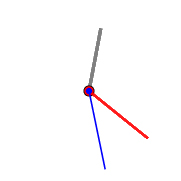
http://devfiles.myopera.com/articles/26/ex-c00.svg
<?xml version="1.1"?>
<svg xmlns="http://www.w3.org/2000/svg"
width="240px" height="240px" viewBox="0 0 240 240">
<g transform="translate(120,120) rotate(180)">
<g>
<line stroke-width="5" y2="80" stroke="black" opacity=".5" />
<animateTransform attributeName="transform" type="rotate"
repeatCount="indefinite" dur="12h" by="360" />
<circle r="7" />
</g>
<g>
<line stroke-width="4" y2="95" stroke="red" opacity=".9" />
<animateTransform attributeName="transform" type="rotate"
repeatCount="indefinite" dur="60min" by="360" />
<circle r="6" fill="red"/>
</g>
<g>
<line stroke-width="2" y2="100" stroke="blue" />
<animateTransform attributeName="transform" type="rotate"
repeatCount="indefinite" dur="60s" by="360" />
<circle r="4" fill="blue"/>
</g>
</g>
</svg>
Attributs pour valeurs d’animation interpolés
Voici un petit résumé sans rentrer dans les détails, à utiliser à titre indicatif
- Le principe de base de ce type de langage (comme dans VRML) est de laisser la possibilité à l’utilisateur d’indiquer simplement au moins 2 valeurs (début/fin) et de laisser la machine gérer le passage entre ces valeurs (interpolation)
Définition de la notion d’interpolation
- En animation, calcul des images intermédiaires entre deux formes polynomiales ou encore entre 2 positions sur l’écran.
- Pour la couleur, calcul des couleurs intermédiaires entre deux couleurs
- Il existe ensuite plusieurs modes (cf. ci-dessus)
calcMode = "discrete | linear | paced | spline"
Spécifie le mode d’interpolation pour l’animation.
- discrete = la fonction d’animation passera d’une valeur à l’autre sans aucune interpolation.
- linear = une interpolation linéaire simple entre les valeurs est utilisée pour le calcul de la fonction d’animation. Sauf pour l’élément ’animateMotion’, c’est la valeur par défaut pour calcMode.
- paced = interpolation qui produit une vitesse de transition égalisée au cours de l’animation.
- spline = [selon la traduction française de la spécification SVG:] interpole à partir d’une valeur de la liste de l’attribut values sur la suivante, selon une fonction temporelle définie par une courbe (spline) de Bézier cubique. Les points de la spline sont définis dans l’attribut keyTimes et les points de contrôle pour chaque intervalle sont définis dans l’attribut keySplines.
values = "<liste>"
- Une liste d’une ou plusieurs valeurs, séparées par des points-virgules.
- Les valeurs que vous pouvez indiquer, dépendent du type d'animation !
keyTimes = "<liste>"
- Une liste de valeurs de temps, séparées par des points-virgules, utilisée pour le contrôle de la vitesse de défilement de l’animation. Chaque temps de la liste correspond à une valeur dans la liste de l’attribut values et définit quand la valeur est utilisée dans la fonction d’animation.
- Chaque valeur de temps, dans la liste de l’attribut keyTimes, est spécifié en valeur décimale comprise entre 0 et 1 (inclus), représentant un décalage proportionnel dans la durée simple de l’élément d’animation.
keySplines = "<liste>"
- Un jeu de points de contrôle de Bézier, associé avec la liste de l’attribut keyTimes, définissant une fonction de Bézier cubique qui contrôle l’allure du défilement des intervalles.
Attributs qui contrôlent la succession des animations
additive = replace | sum
- Cette balise est utilisée lorsqu’on effectue plus qu’une seule transformation en même temps.
- sum = l’animation va s’ajouter à la valeur sous-jacente de l’attribut et des autres animations de faible priorité.
- replace = l’animation va surclasser la valeur sous-jacente de l’attribut et des autres animations de faible priorité. C’est la valeur par défaut
- Si une simple animation « agrandir » peut accroître la largeur d’un objet de 10 pixels ....
<rect width="20px" ...>
<animate attributeName="width" from="0px" to="10px" dur="10s"
additive="sum"/>
</rect>
... il est souvent pratique, pour des animations répétées, de la construire sur la base de résultats précédents qui s’accumulent avec chaque itération. L’exemple suivant fait que le rectangle continue à grandir au fur et à mesure de la répétition de l’animation :
<rect width="20px" ...>
<animate attributeName="width" from="0px" to="10px" dur="10s"
additive="sum" accumulate="sum" repeatCount="5"/>
</rect>
À la fin de la première répétition, le rectangle a une largeur de 30 pixels, à la fin de la deuxième une largeur de 40 pixels et à la fin de la cinquième une largeur de 70 pixels.
accumulate = "none | sum"
- C.f. la spécification
Exemple : Deltas d’une animation
- http://tecfa.unige.ch/guides/svg/ex/anim-trans/inc-growth.svg
- http://tecfa.unige.ch/guides/svg/ex/anim-trans/
- À la fin de la première répétition, le rectangle a une largeur de 40 pixels, à la fin de la deuxième une largeur de 60 pixels et à la fin de la cinquième une largeur de 120 pixels.
- L’animation totale dure 5 * 5 s = 25 secondes
- On construit sur des résultats précédents, qui s’accumulent avec chaque itération:
<rect x="50" y="50" width="20px" height="20px"
style="fill:yellow;stroke:black">
<animate attributeName="width" dur="5s" repeatCount="5"
fill="freeze"
from="0px" to="20px"
additive="sum" accumulate="sum"/>
</rect>
<text x="55" y="90" style="stroke:#000099;fill:#000099;fontsize:24;">
Hello. Let’s show a growing rectangle ! </text>
Ressources
- Spécification
- Recommandation SVG1 du W3C en version française. Traducteur J.J. Solari. http://www.yoyodesign.org/doc/w3c/svg1/
- Scalable Vector Graphics (SVG) 1.1 (Second Edition), W3C Working Draft 22 June 2010, W3C Working Draft 22 June 2010, http://www.w3.org/TR/SVG11/
- Les modules d'animation de SMIL 2.0 Chapitre de la traduction française.
- Tutoriels et exemples utilisés
- Tricks of javascript, SVG and SMIL (testé avec FF 4)
Compatibilité
- Can I Use - SVG SMIL Animation (en anglais)
Voir aussi:
Remerciements
Remerciements à J.J.Solari (le traducteur de la recommandation SVG1 du W3C en version française). J’ai "pompé" pas mal de ce texte.
La section sur les principes de l'animation a été largement copiée de la traduction SMIL Animation Recommandation du W3C du 4 septembre 2001. Cette traduction a été faite par Patrick Schmitz et Aaron Cohen et on les remercie également.
